오늘날, 인터넷은 그 어느 때보다 빠르게 변화하고 발전하고 있습니다. 웹사이트들은 끊임없이 수정되고 새로운 기능들이 추가되지만, 때로는 회사의 폐쇄나 여러 이유로 인해 사라지기도 합니다. 다행히도, 과거의 웹사이트 모습들을 확인할 수 있는 여러 기록들이 존재합니다. 이 글에서는 더 이상 접속할 수 없는, 즉 존재하지 않는 오래된 웹사이트를 찾는 방법을 자세히 알아보겠습니다.
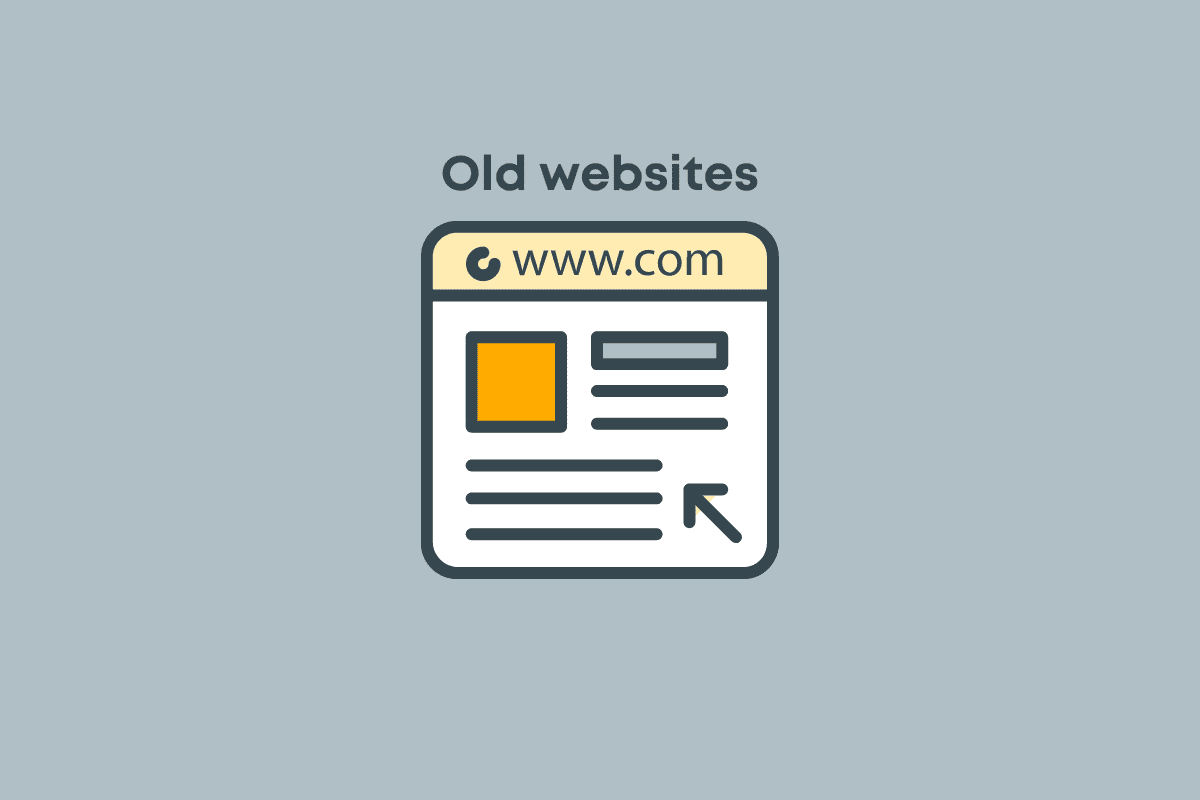
사라진 옛 웹사이트, 어떻게 찾아볼까?
이제부터 사라진 오래된 웹사이트를 찾기 위한 구체적인 방법들을 상세히 살펴보겠습니다.
왜 이전 버전의 웹사이트를 찾아야 할까?
왜 굳이 오래된 웹사이트를 찾아야 할까요? 웹사이트는 시간이 지남에 따라 디자인, 데이터, 페이지 내용 등 모든 것이 지속적으로 업데이트됩니다. 이러한 여러 번의 변화들은 웹사이트를 마지막 버전보다 더 나은 방향으로 이끌어갑니다.
- 만약 즐겨 찾던 웹사이트가 검열이나 다른 이유로 삭제되었다면, 아카이브를 통해 해당 웹사이트에 접근할 수 있습니다.
- 웹사이트의 초기 디자인이 궁금하다면, 아카이브 검색은 좋은 해결책이 될 수 있습니다.
- 정기적인 업데이트로 인해 중요한 특정 데이터가 사라졌을 경우, 이전 버전의 웹사이트를 통해 해당 데이터를 다시 확인할 수 있습니다.
- 블로거나 연구자가 자료를 인용할 때, 해당 링크가 만료된 경우에도 아카이브 버전을 활용하여 독자들이 정보 출처를 추적할 수 있도록 도울 수 있습니다.
- SEO 연구를 하는 경우, 이러한 아카이브 도구를 활용하여 잘못된 링크를 제거하고 웹페이지 변경 사항을 분석할 수 있습니다.
- 인터넷 상에서 발생한 학대나 협박의 증거가 필요하고, 이를 관련 기관에 신고해야 할 때, 현재 웹사이트의 댓글이 삭제되었더라도 이전 버전의 사이트를 통해 증거를 확보할 수 있습니다.
이처럼 다양한 이유로 인해, 우리는 오래된 웹사이트를 찾아야 할 필요성을 느끼게 됩니다. 다행히도, 웹사이트가 어떻게 변화해 왔는지 확인할 수 있는 다양한 인터넷 아카이브들을 이용할 수 있습니다.
방법 1: Google 검색 활용하기
Google 검색 엔진을 통해서도 과거의 웹사이트를 찾아볼 수 있습니다. 이는 Google에서 오래된 웹사이트를 찾는 방법에 대한 유용한 가이드라인이 될 것입니다. 웹페이지 URL을 약간 수정하는 것만으로도 이전 사이트를 불러올 수 있습니다.
1. 오래된 기사나 페이지를 검색할 때, `site:` 키워드와 함께 웹페이지 URL을 입력하면 됩니다.
2. 예를 들어, Google 검색창에 `site:techcult.com`을 입력하고 검색을 실행합니다. Google
주의: 위에 제시된 예시는 설명을 위한 것일 뿐입니다.
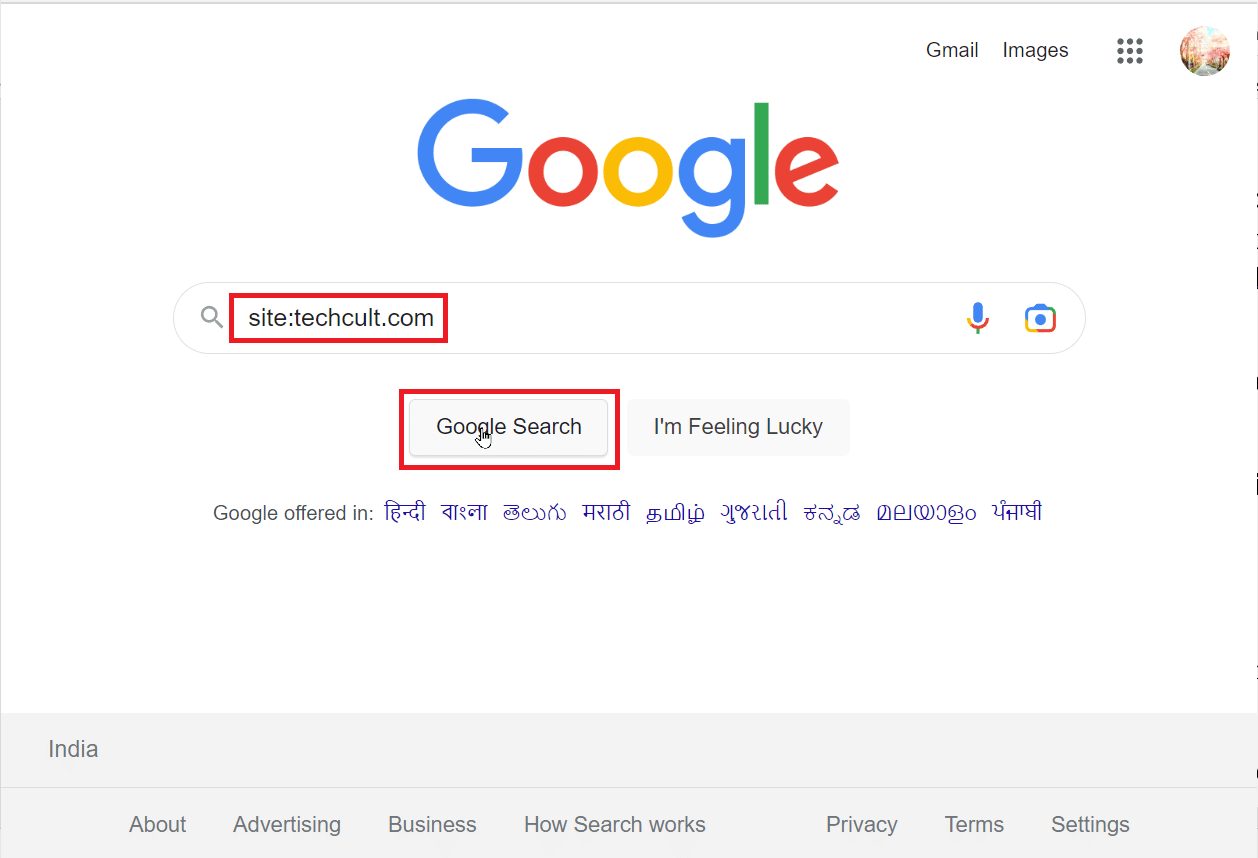
3. 검색 결과 상단에 위치한 ‘도구’를 클릭하면 드롭다운 메뉴가 나타납니다. 여기서 ‘기간’ 드롭다운 메뉴를 클릭하여 아카이브를 정렬할 시간 범위를 선택할 수 있습니다.
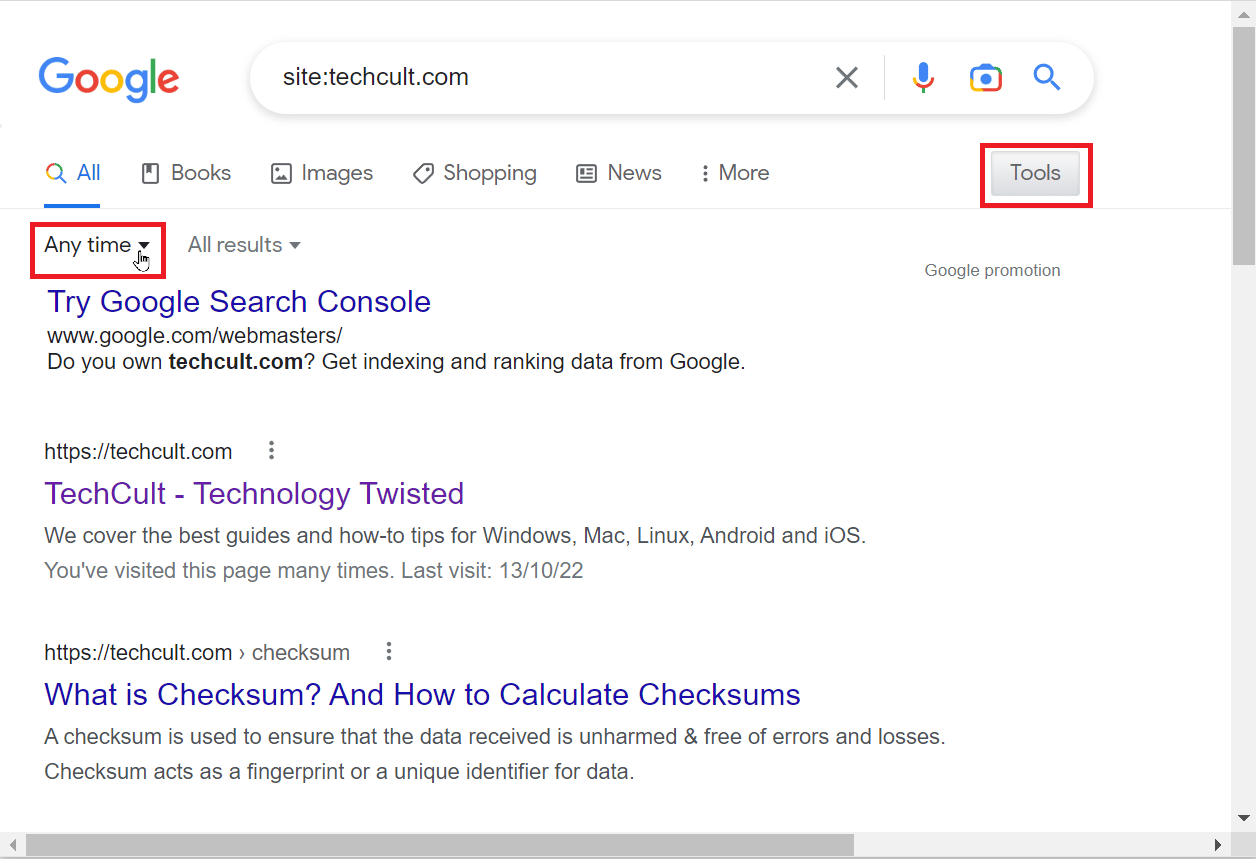
4. 사용자 지정 시간을 입력하고 싶다면 ‘기간’ 드롭다운 메뉴에서 ‘사용자 지정 범위’를 클릭합니다.
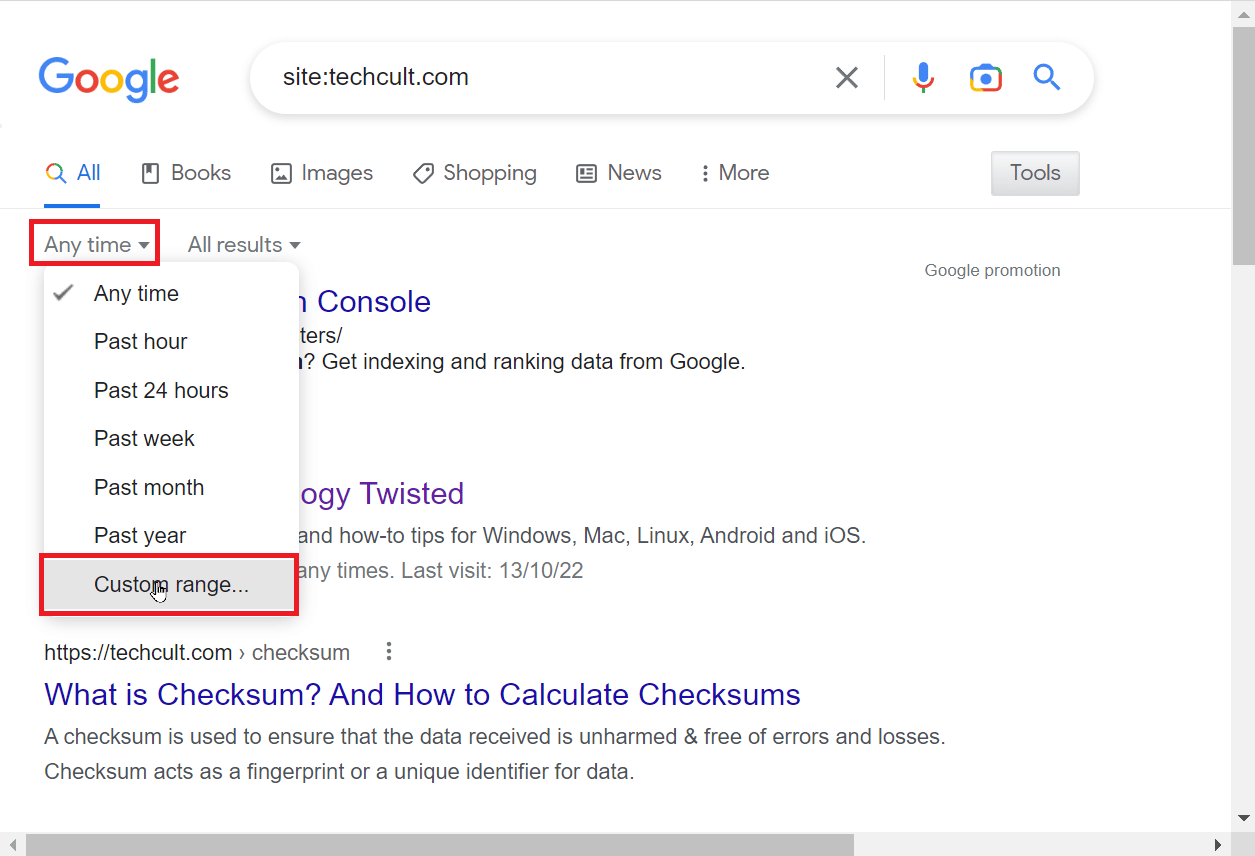
5. 새로운 창이 나타나면, ‘시작’ 및 ‘종료’ 날짜 상자에 원하는 날짜 범위를 입력합니다.
6. 마지막으로, ‘종료’ 상자 아래에 있는 ‘이동’ 버튼을 클릭하여 지정한 시간 범위에 따라 검색을 실행합니다.
주의: 일부 웹사이트는 보관되지 않거나, 이전 기사를 검색했을 때 현재 웹사이트로 리디렉션될 수 있습니다.
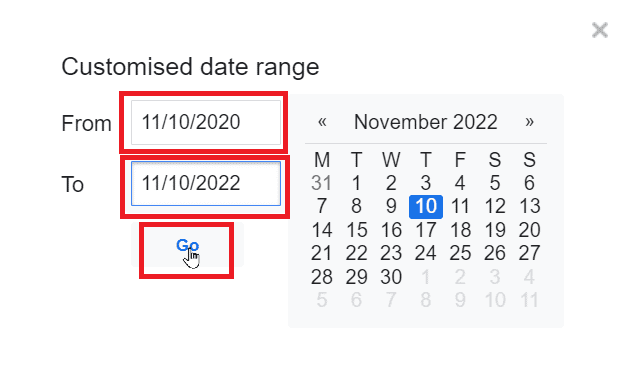
위에서 설명한 방법을 통해 Google에서 오래된 웹사이트를 찾는 방법을 익힐 수 있습니다.
방법 2: Bing 검색 엔진 활용하기
만약 Google 검색에서 원하는 결과를 얻지 못했다면, Bing 검색 엔진을 사용해 볼 수도 있습니다. 아래 단계를 따라 해 보세요.
1. Bing 검색 엔진에 찾고자 하는 웹사이트를 입력하고 검색합니다.
참고: 설명을 위해 techcult.com을 예시로 사용하겠습니다.
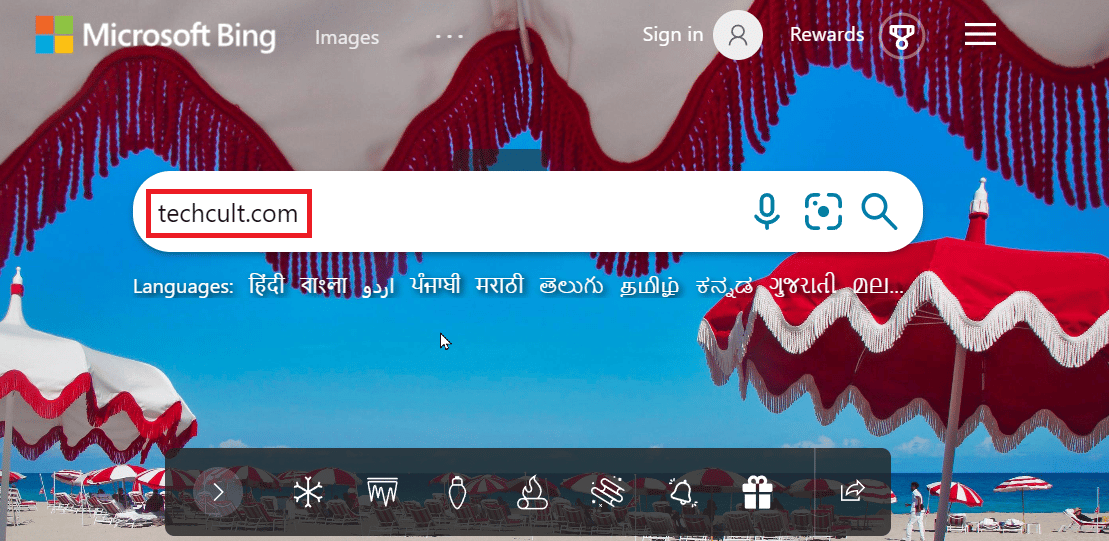
2. 검색 후, 결과를 날짜별로 분류할 수 있습니다. ‘날짜’ 드롭다운 메뉴를 클릭합니다.
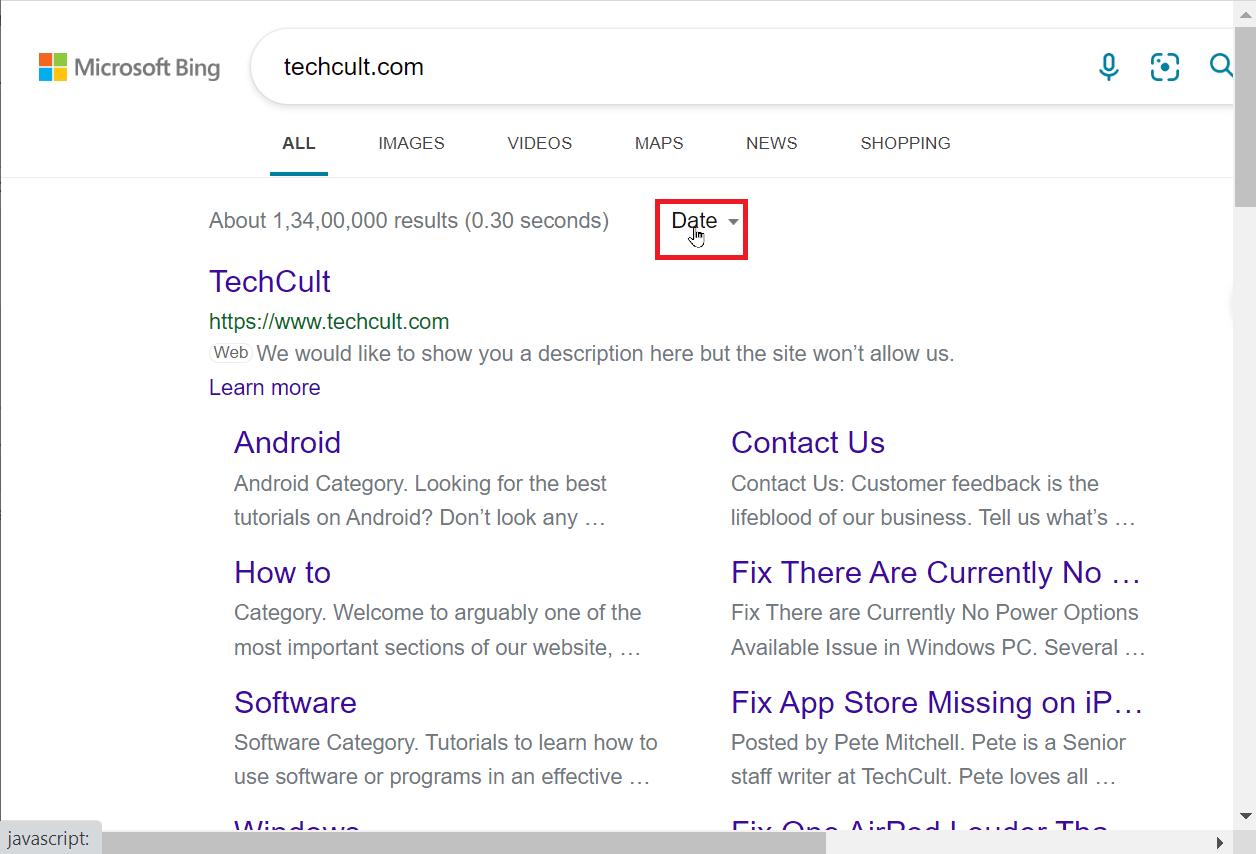
3. 이제 웹사이트에 게시된 기사들의 기간을 선택할 수 있습니다.
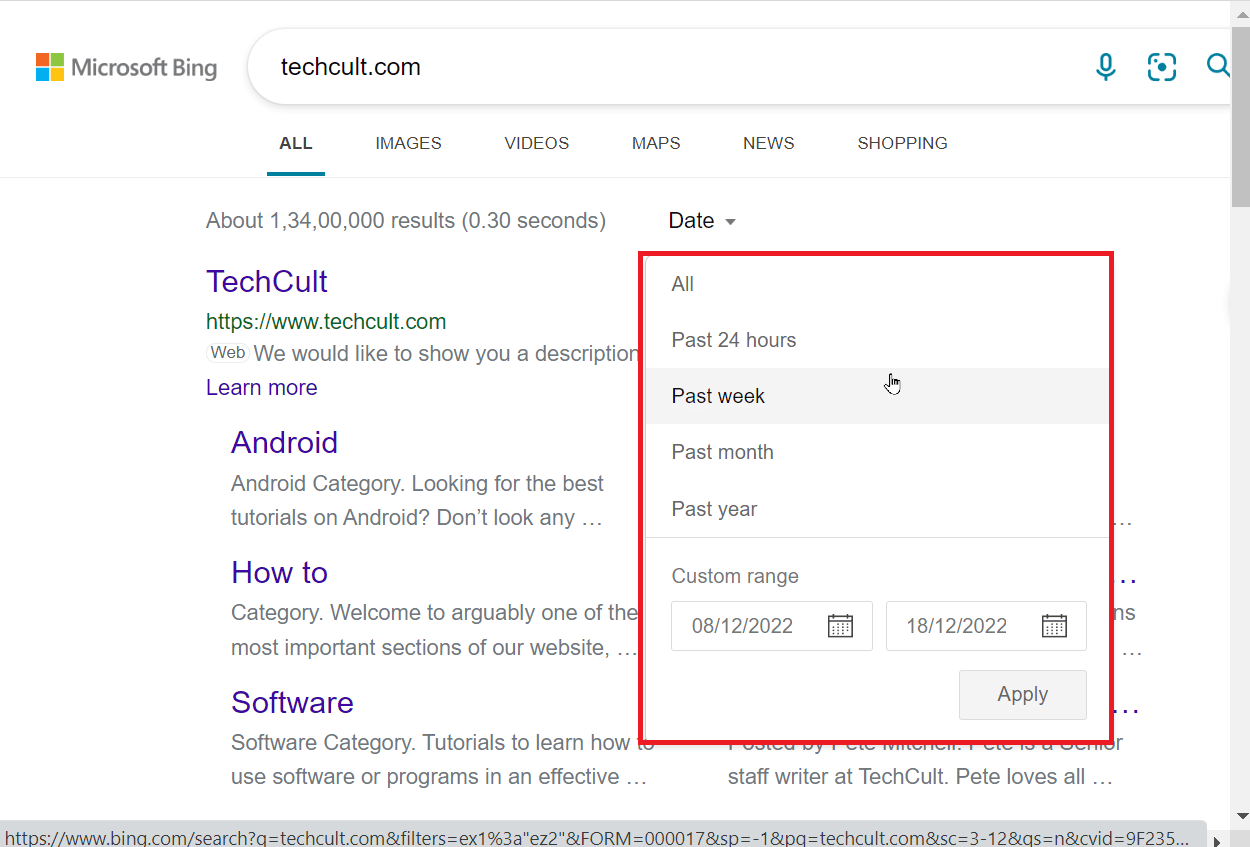
4. 사용자 지정 날짜를 입력하려면 ‘사용자 지정 범위’ 상자를 편집합니다. 첫 번째 상자는 시작 날짜, 두 번째 상자는 종료 날짜를 의미합니다.
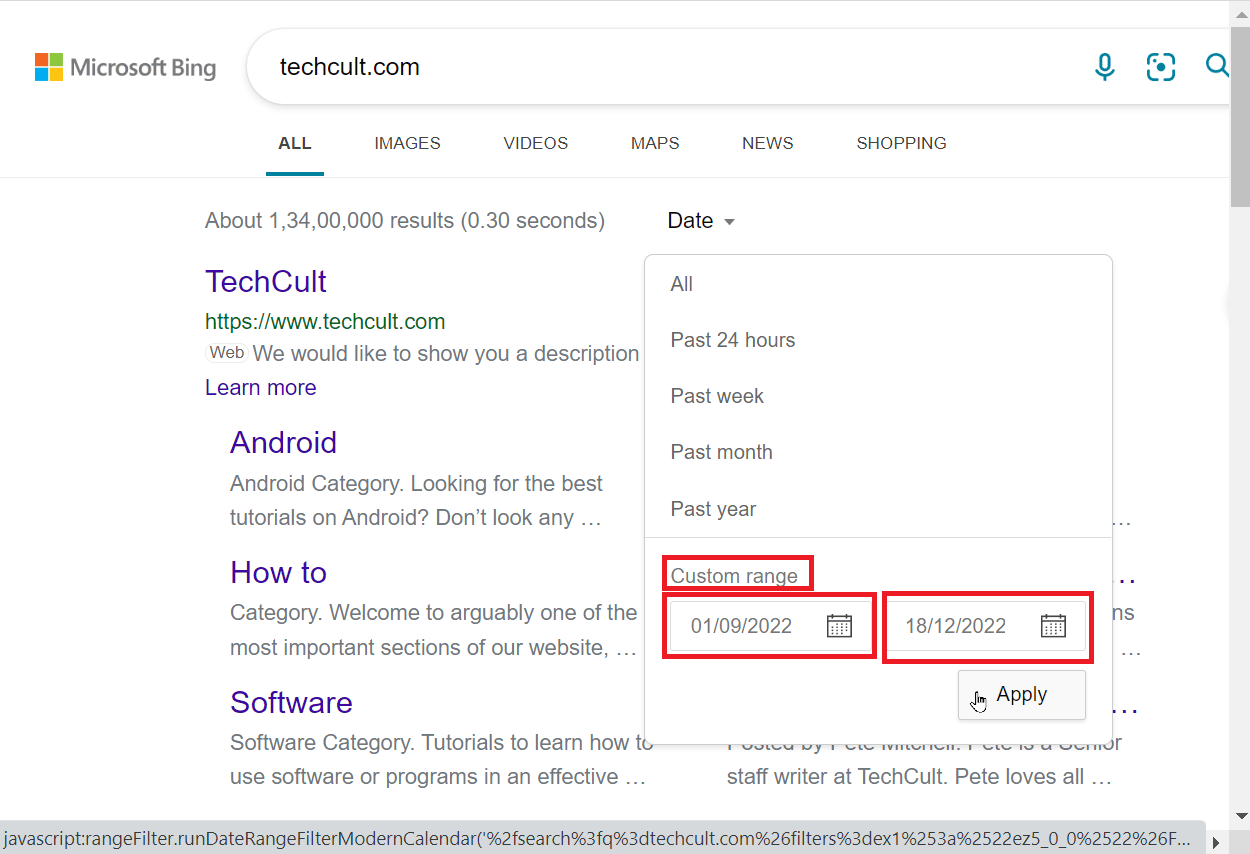
5. 마지막으로, ‘적용’ 버튼을 클릭하여 입력한 날짜 범위에 따라 검색합니다.
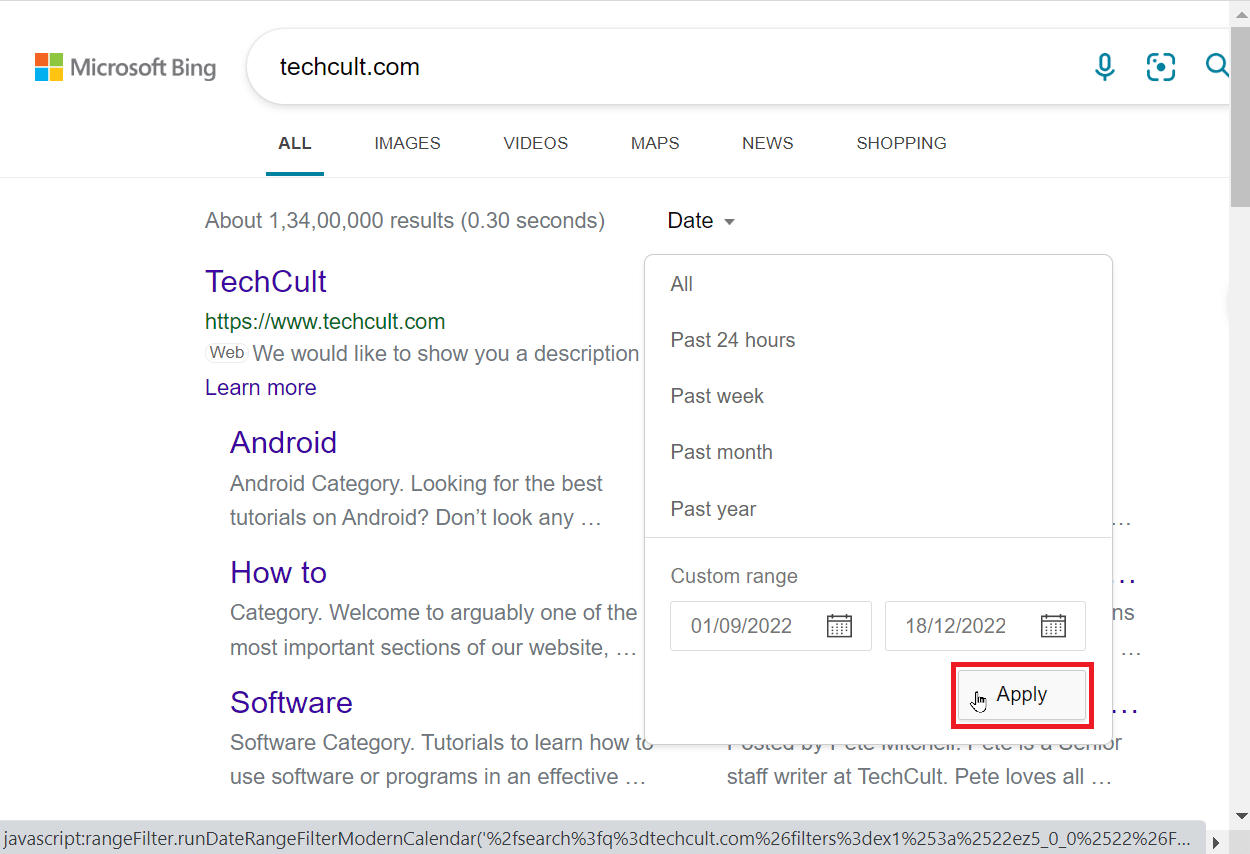
방법 3: Google 캐시 페이지 활용하기
Google은 때때로 웹사이트의 캐시된 버전을 저장합니다. 이 캐시 버전은 웹사이트의 최신 라이브 버전은 아니지만, 이전 시점의 모습으로 접근할 수 있습니다. 만약 검색 엔진을 통해 사라진 오래된 웹사이트를 찾는 방법을 찾고 있다면, 이 방법이 유용할 것입니다.
1. Google 검색창에 웹사이트를 검색하고 Enter 키를 누릅니다.
참고: 예시로 techcult를 사용하겠습니다.
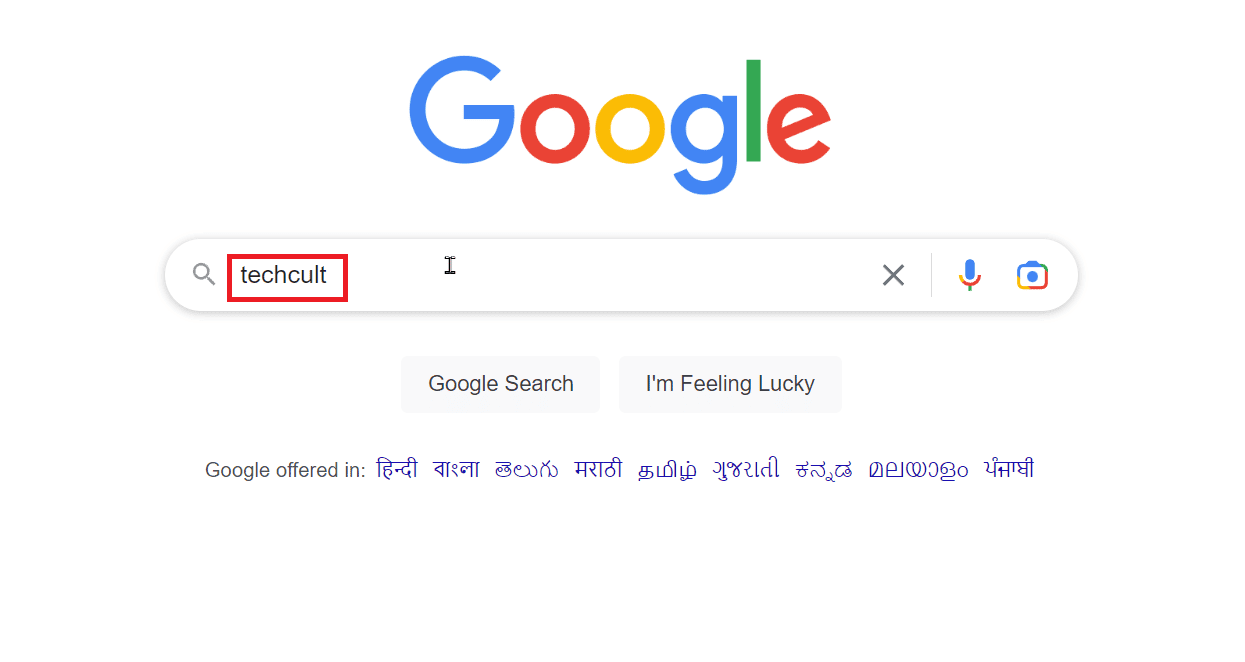
2. 검색 결과 오른쪽에 나타나는 세 개의 점을 클릭합니다.
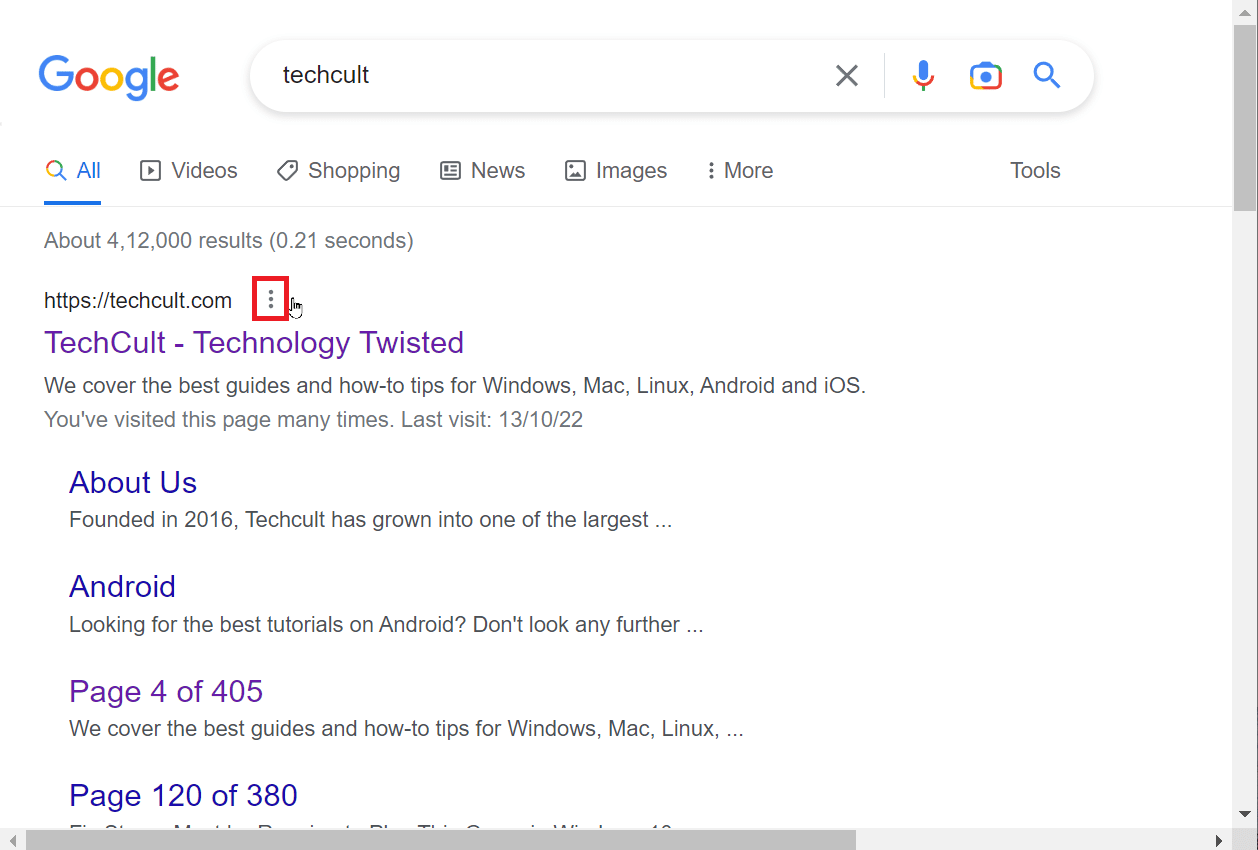
3. 팝업창이 나타나면 ‘캐시됨’을 클릭합니다 (해당 옵션이 있을 경우).
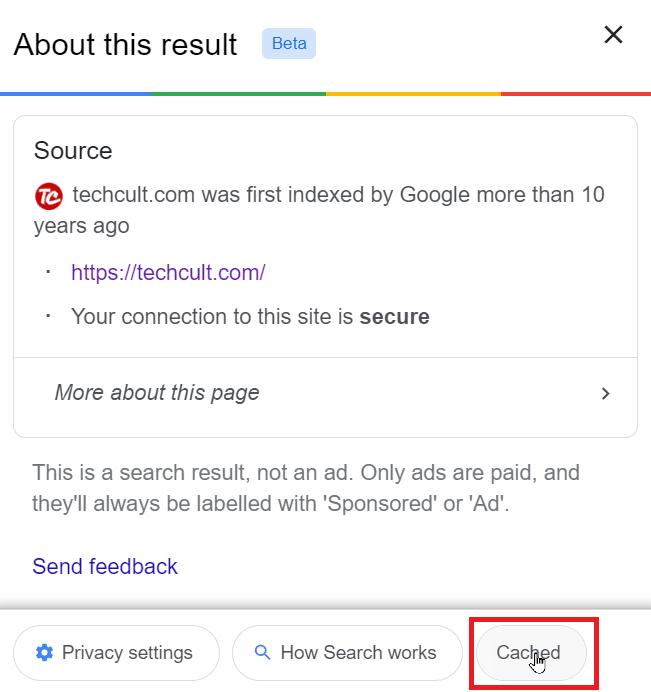
4. 이러한 캐시된 웹사이트는 이전에 삭제되거나 수정된 정보를 포함할 수 있습니다. 캐시는 검색 엔진마다 다르므로, 검색 엔진에 따라 다른 캐시 옵션을 얻을 수 있습니다.
5. 만약 Google Chrome을 사용하고 있고 웹사이트 URL을 알고 있다면, URL 앞에 `cache:` 키워드를 입력하여 바로 캐시된 페이지를 볼 수 있습니다(예: `cache:techcult.com`).
주의: 위에 제시된 예시는 설명을 위한 것일 뿐입니다.

방법 4: 외부 웹사이트 활용하기
웹사이트의 이전 버전을 볼 수 있도록 도와주는 다양한 서비스들이 있습니다. 이러한 서비스들은 웹사이트의 사본을 저장하고, 사용자의 요청에 따라 특정 페이지의 스냅샷을 제공합니다. 덕분에 수많은 수정된 웹사이트 버전을 찾아볼 수 있습니다. 이제 이러한 서비스들을 자세히 알아보겠습니다. 이는 더 이상 존재하지 않는 오래된 웹사이트를 찾는 사용자들에게 매우 유용할 것입니다.
1. 인터넷 아카이브 웨이백 머신
인터넷 아카이브는 웹사이트, 책, 오디오 녹음, 이미지 등의 디지털 자료를 보관하는 비영리 단체입니다. 오래된 게임의 에뮬레이션 버전도 제공하여 브라우저에서 바로 플레이할 수 있게 해줍니다. 인터넷 아카이브는 4,480억 개 이상의 페이지를 저장하고 있으며, ‘웨이백 머신’이라는 도구를 통해 아카이브를 검색할 수 있습니다.
1. 웨이백 머신 공식 웹사이트에 접속합니다.
2. 특정 웹사이트의 모든 아카이브를 확인하려면, 해당 웹사이트의 URL을 입력합니다.
3. ‘BROWSE HISTORY’ 버튼을 클릭하여 검색을 시작합니다.
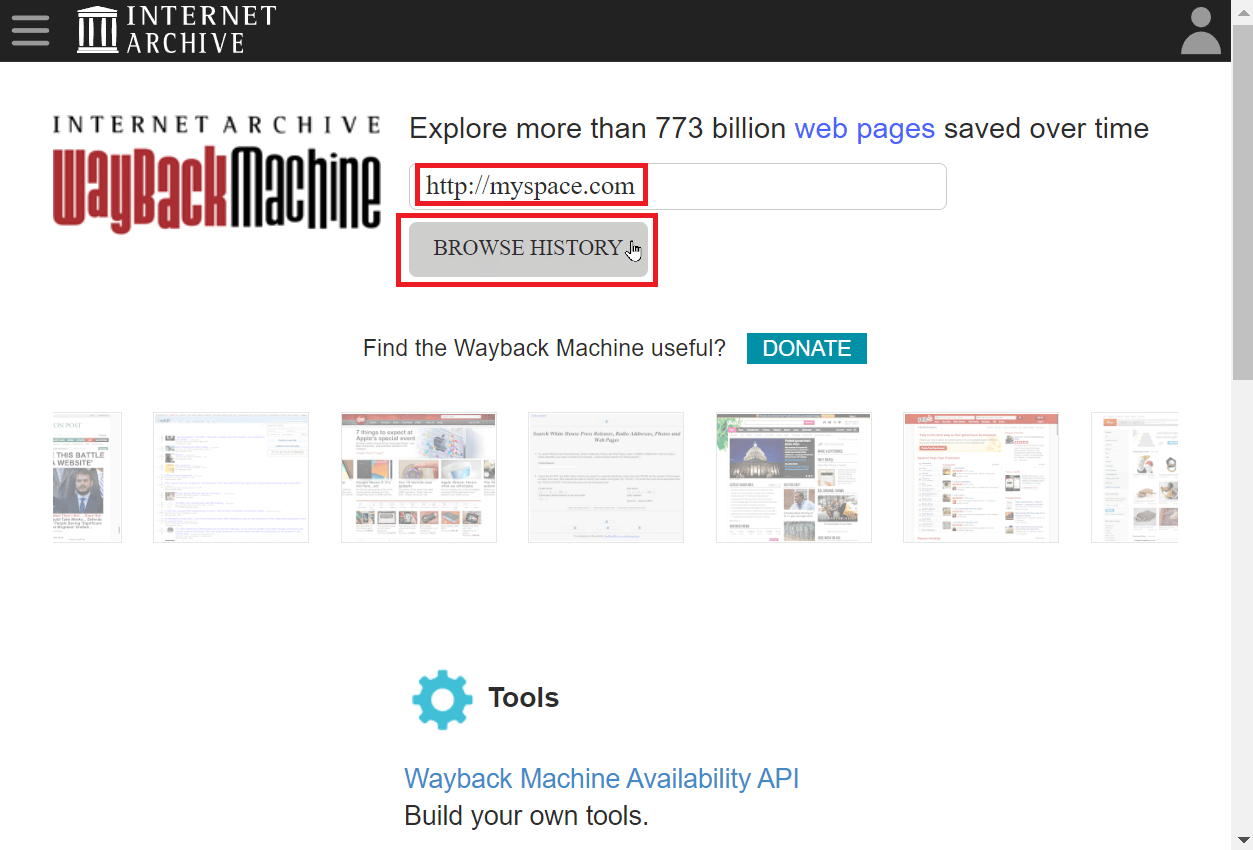
4. 웨이백 머신은 지난 몇 년 동안 저장된 웹사이트 사본의 개수를 보여주며, 이 데이터를 나타내는 그래프를 제공합니다.
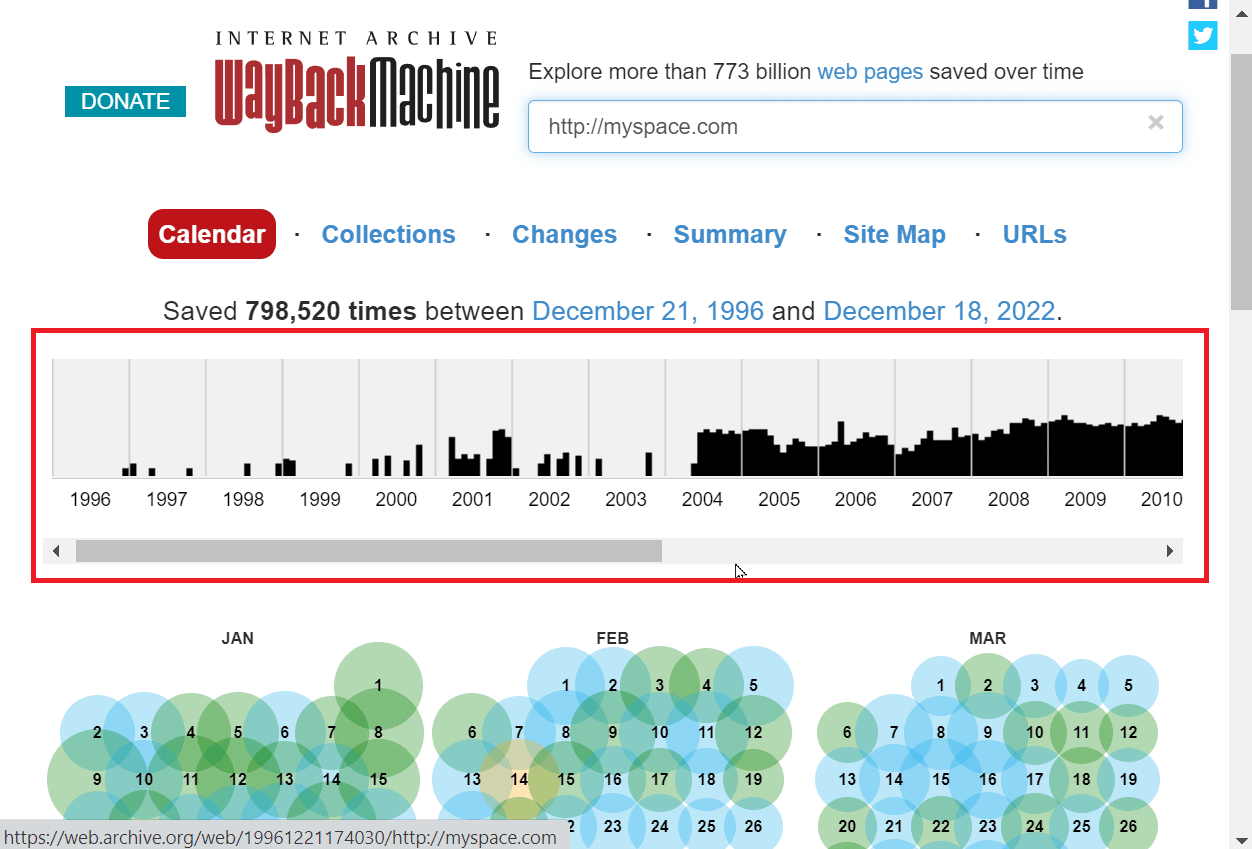
5. 연도별로 정렬하여 데이터를 확인할 수 있습니다. 그래프에서 특정 연도를 클릭하면 해당 연도의 아카이브가 표시됩니다.
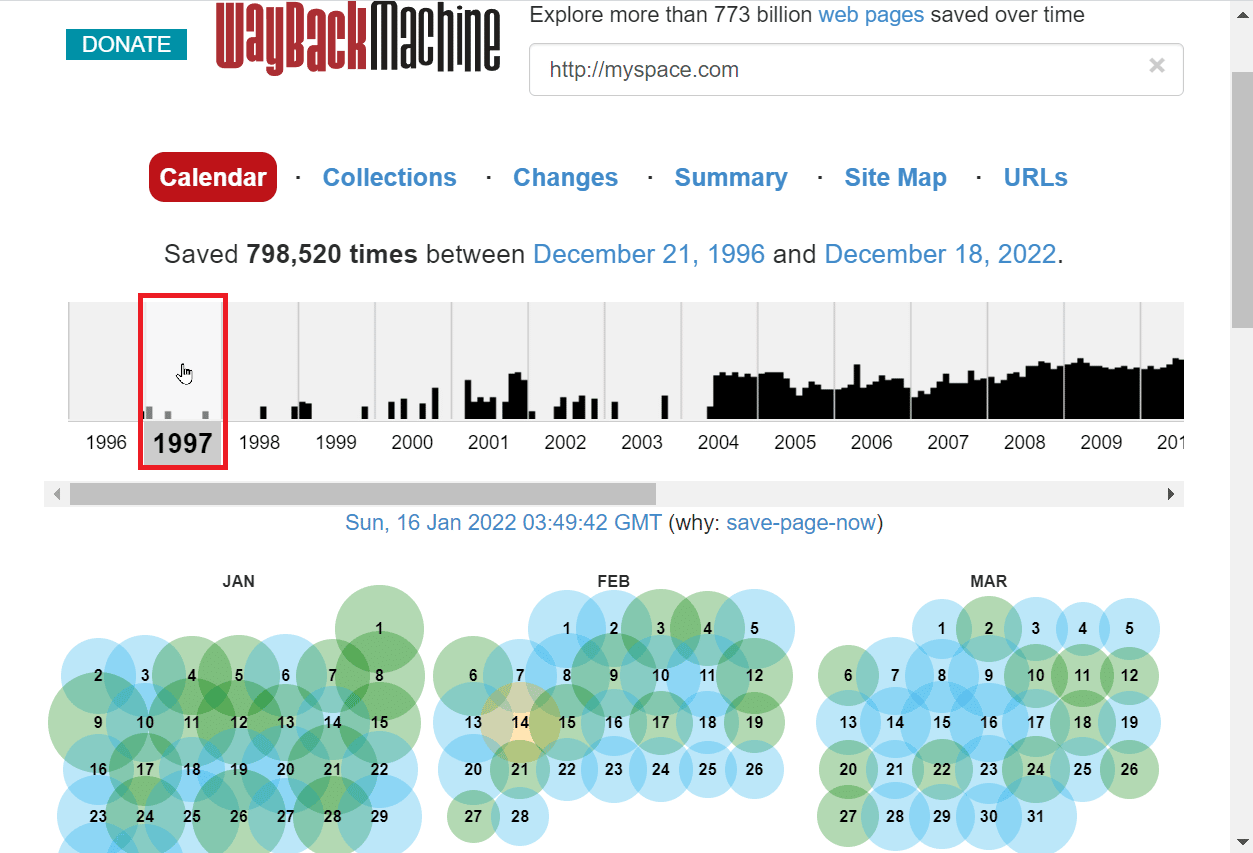
6. 선택한 연도의 페이지에 월별 스냅샷이 표시됩니다.
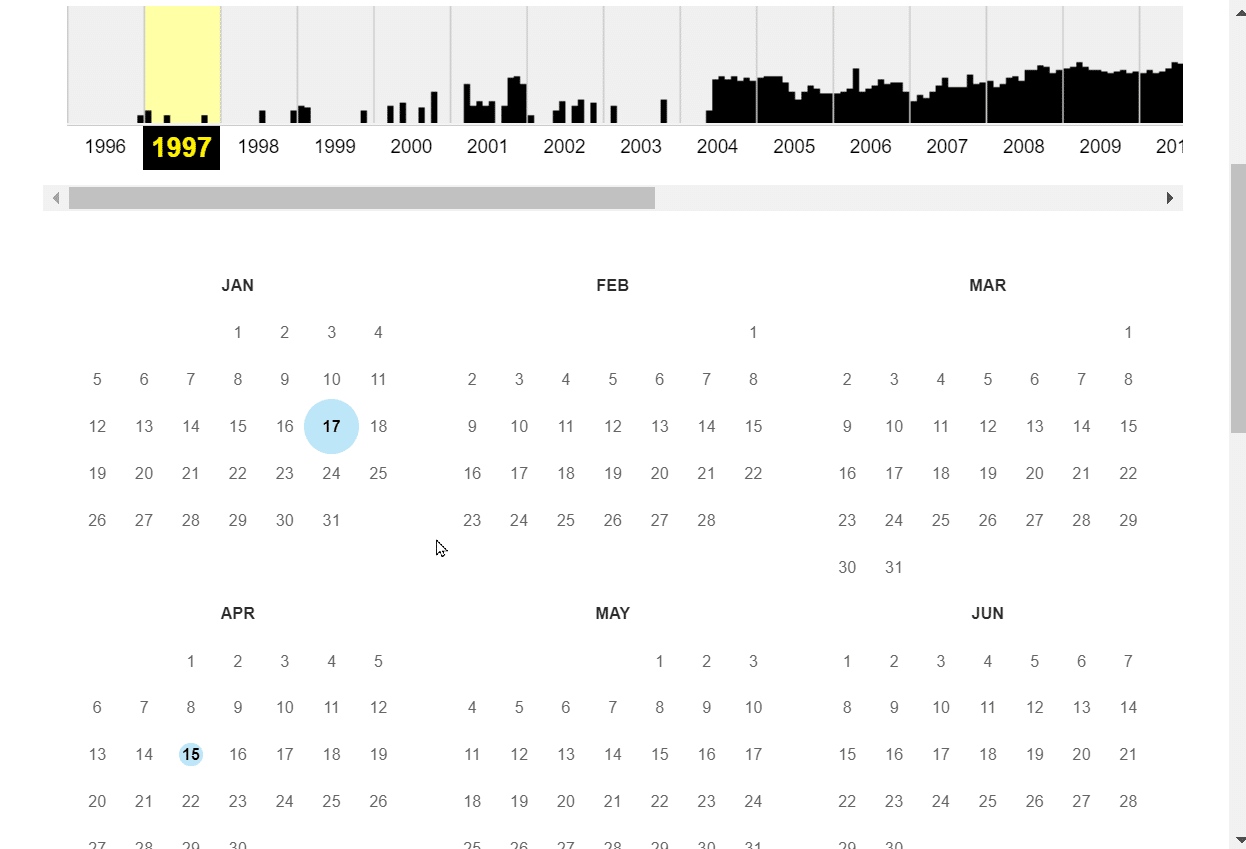
7. 특정 날짜를 클릭하면 해당 날짜의 모든 스냅샷이 제공됩니다.
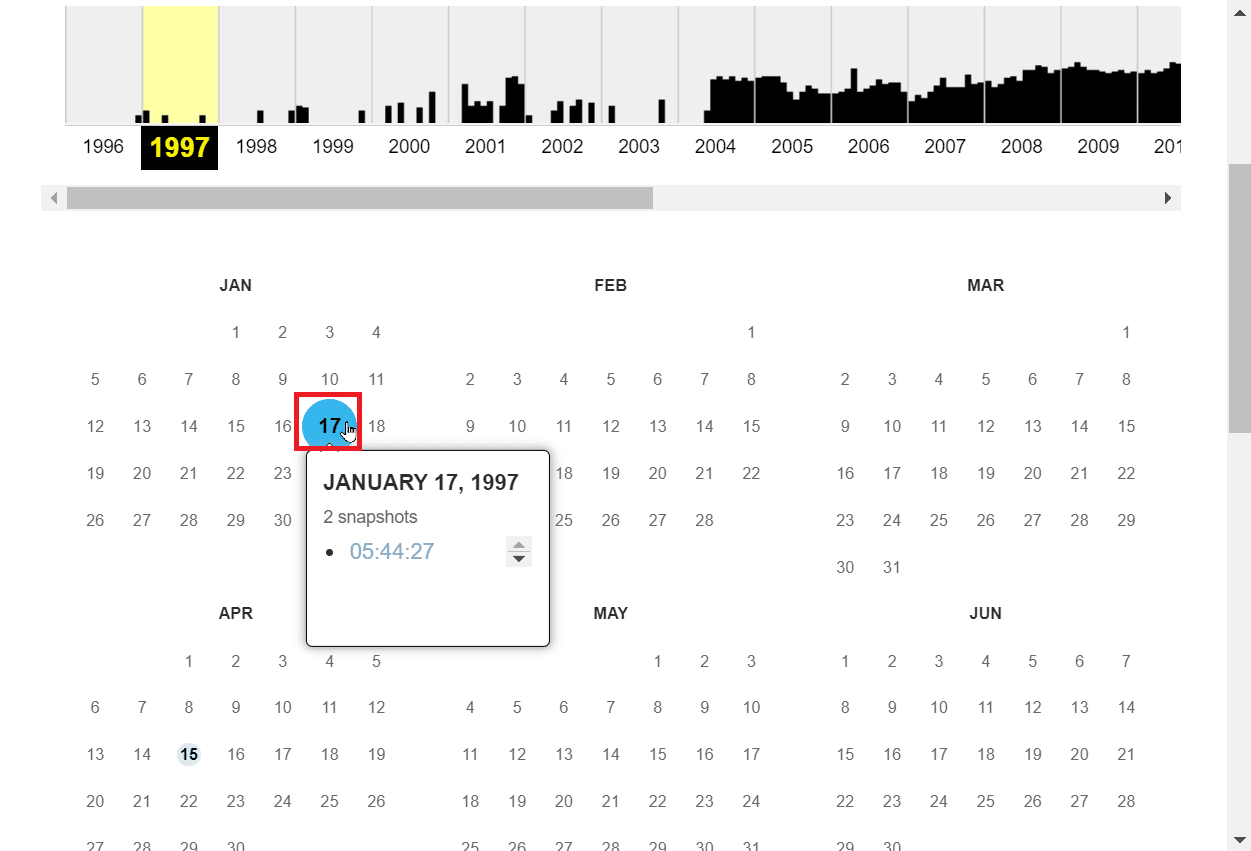
8. 보고 싶은 스냅샷을 클릭하면 해당 스냅샷이 새 탭에서 열립니다.
주의: 원으로 표시된 날짜에만 스냅샷이 존재하며, 해당 날짜의 스냅샷만 볼 수 있습니다.
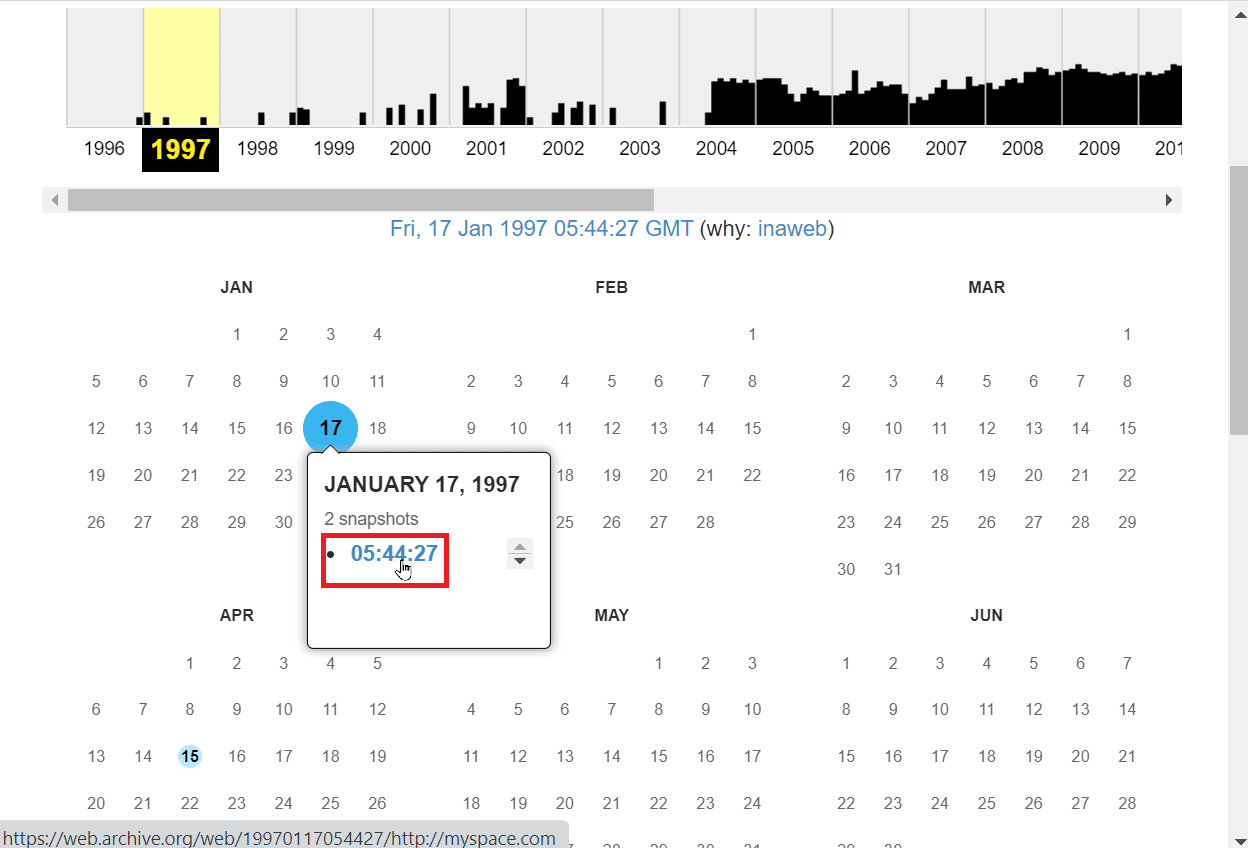
9. 웨이백 머신은 방대한 라이브러리를 검색하므로, 검색에 다소 시간이 걸릴 수 있습니다.
주의: 때로는 원하는 정보를 얻지 못하거나 웹사이트에 대해 저장된 캐시 복사본이 없을 수 있습니다. 이 경우, 웹사이트를 사용할 수 없다는 메시지가 표시될 수 있습니다. 이는 웹페이지가 캐시되지 않았거나, 방대한 콘텐츠 라이브러리를 가진 웹사이트의 경우 흔히 발생할 수 있습니다.
10. 아래는 1997년 Myspace 웹사이트의 모습입니다.

2. 올드웹 투데이
oldweb.today는 이전 웹사이트의 데이터를 제공하는 동시에 이전 브라우저를 에뮬레이트하여 완벽한 이전 브라우징 경험을 제공하는 서비스입니다. 이 서비스를 통해 Internet Explorer나 Netscape Navigator와 같은 오래된 브라우저들을 사용할 수 있습니다. 인터넷 아카이브를 포함한 모든 국가 아카이브의 자료들을 보유하고 있습니다. 이 웹사이트는 한 번에 하나의 웹사이트를 보기에 적합하며, 사용자들은 다시 사용하기 위해 몇 분 정도 기다려야 할 수 있습니다.
1. 올드웹 투데이 웹사이트를 방문합니다.
2. ‘BROWSER/EMULATOR’ 드롭다운 메뉴에서 원하는 브라우저를 선택합니다.
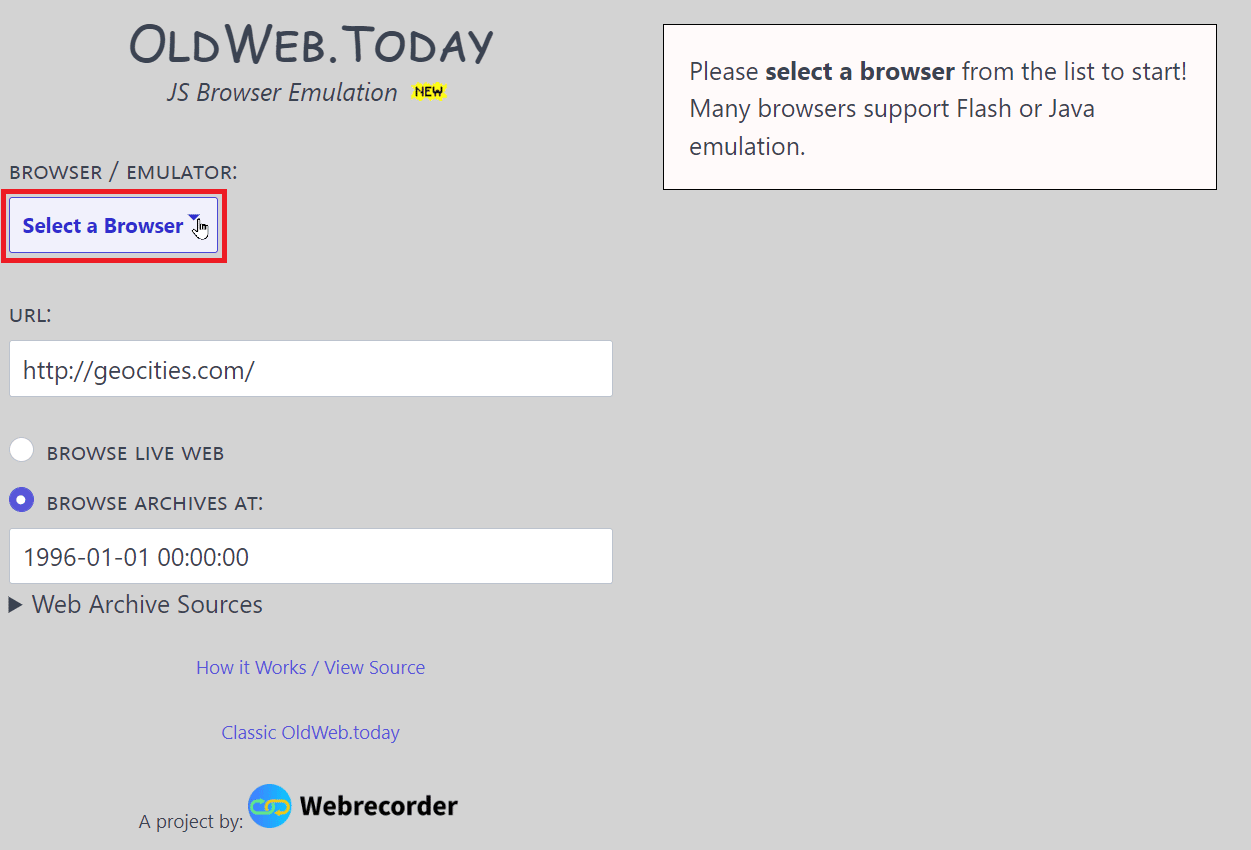
3. ‘URL or URL:’ 상자에 웹사이트 주소를 입력하여 검색을 시작합니다.
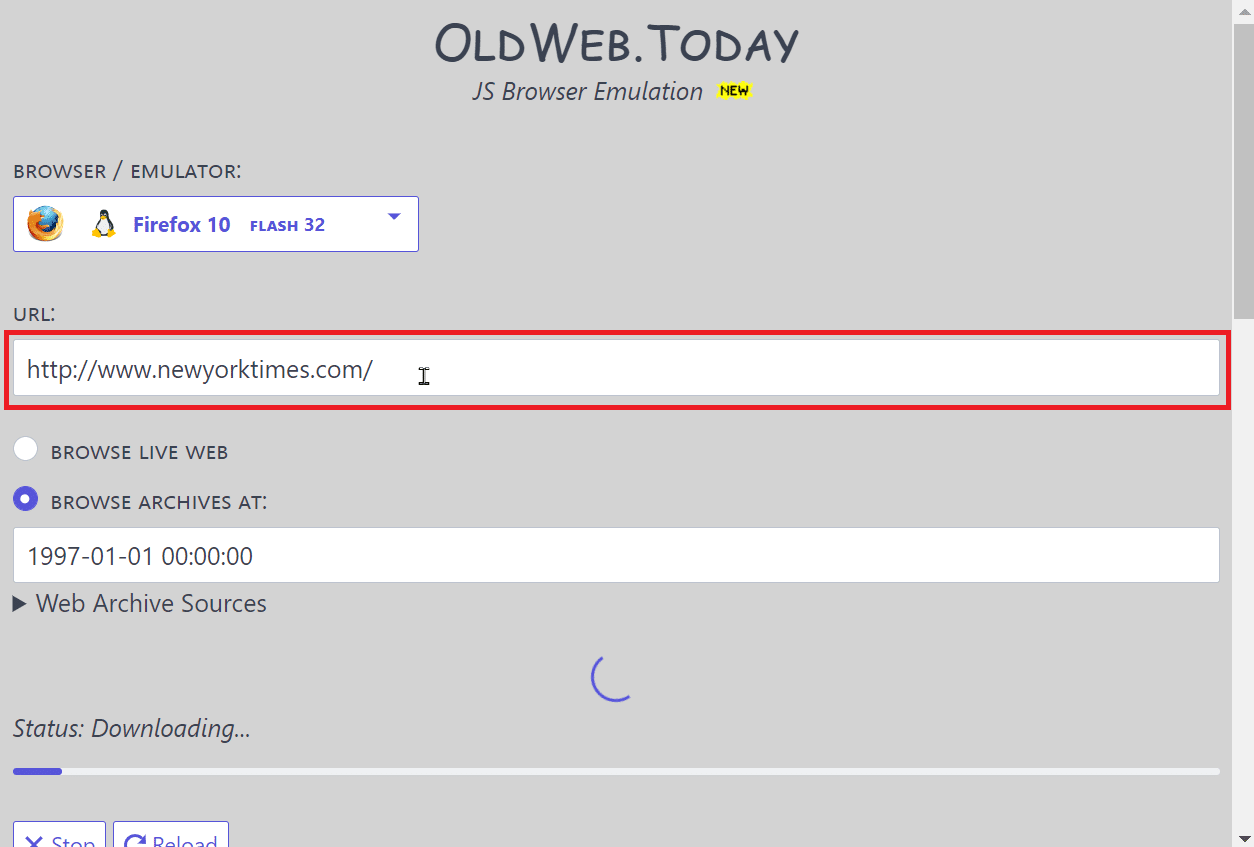
4. ‘BROWSE ARCHIVES AT:’ 상자에 검색하고자 하는 시간을 입력합니다.
주의: 숫자 왼쪽 부분은 날짜를, 오른쪽 부분은 시간을 의미합니다.

5. 웹사이트는 자동으로 사용자가 입력한 정보에 따라 검색을 시작합니다. 서비스가 오래된 브라우저 느낌을 에뮬레이트하고, 방대한 데이터베이스를 검색하기 때문에 시간이 다소 걸릴 수 있습니다.
주의: 전 세계적으로 많은 사용자들이 검색을 수행하기 때문에 대기열에 놓일 수도 있습니다. 이 경우, 검색 전에 기다려야 할 수도 있습니다. 기다린 후 URL을 검색하면, 웹사이트는 선택한 브라우저가 에뮬레이트된 형태로 표시됩니다.
3. 미국 의회 도서관
미국 의회 도서관은 전 세계의 책, 녹음 자료, 그리고 모든 버전의 웹사이트로 구성된 세계 최대 규모의 아카이브 중 하나입니다. 검색 기능을 사용하면 이 아카이브에서 원하는 웹사이트를 찾아볼 수 있습니다. 아카이브에는 웹사이트에 대한 설명과 다양한 유용한 정보가 포함되어 있습니다. 아카이브 시스템은 카테고리 시스템을 통해 웹사이트를 검색할 수 있도록 구성되어 있습니다. 또한 미국 의회 도서관은 무료로 사용할 수 있는 오래된 이미지 라이브러리도 제공합니다. 더 이상 존재하지 않는 오래된 웹사이트를 찾고자 할 때, 이 도구를 활용해 보시기 바랍니다.
1. 미국 의회 도서관 웹사이트를 방문합니다.
2. ‘모두’ 드롭다운 상자에서 ‘웹페이지’를 선택합니다.
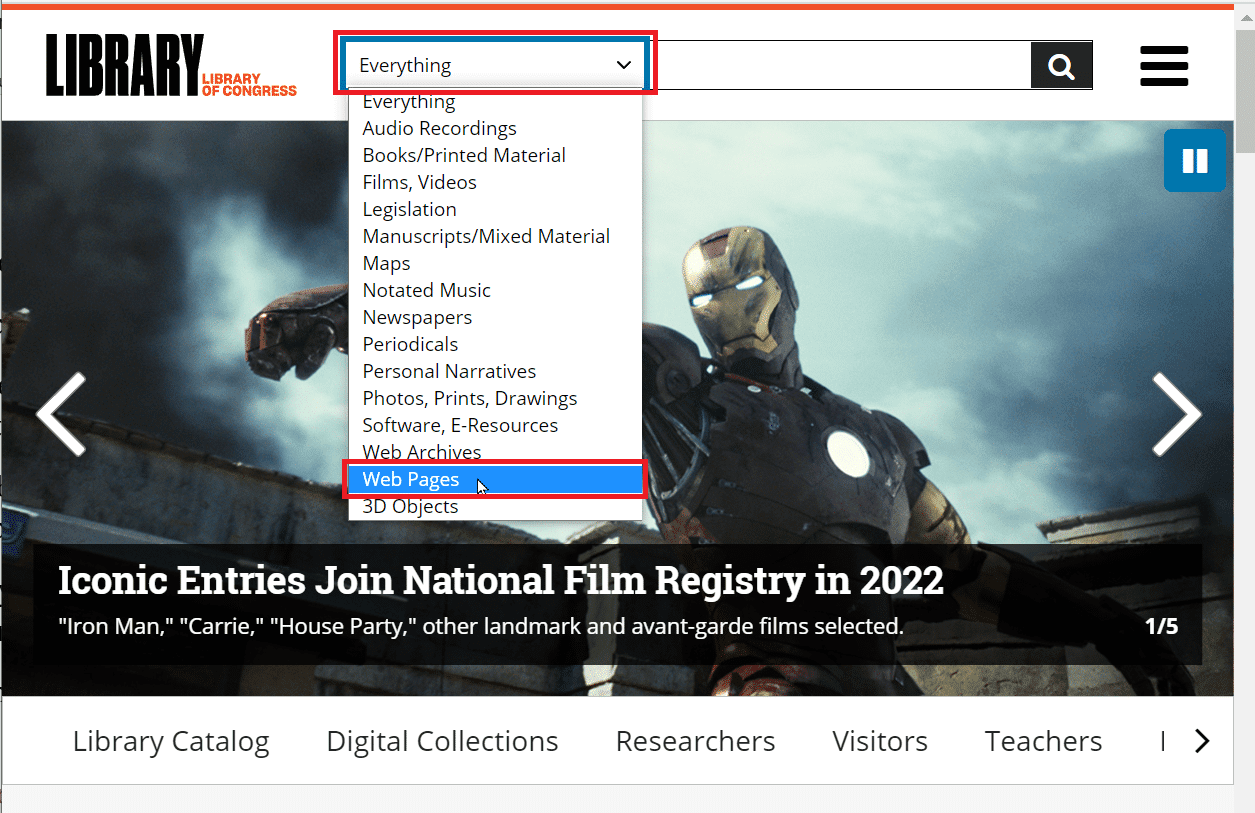
3. 검색하려는 웹사이트의 URL을 입력하고 돋보기 아이콘을 클릭하여 검색합니다.
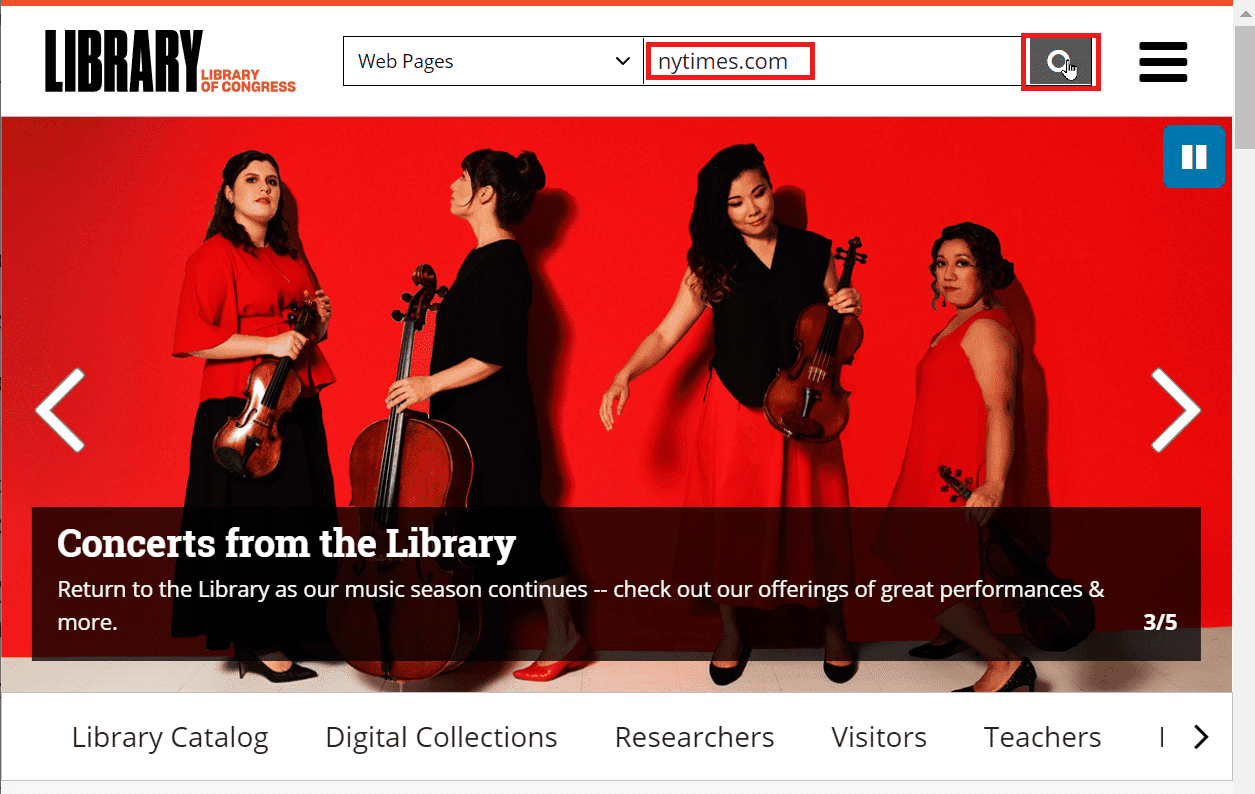
4. ‘보기’ 옵션을 통해 정렬할 수 있으며, 시간, 날짜, 위치별 정렬도 가능합니다.
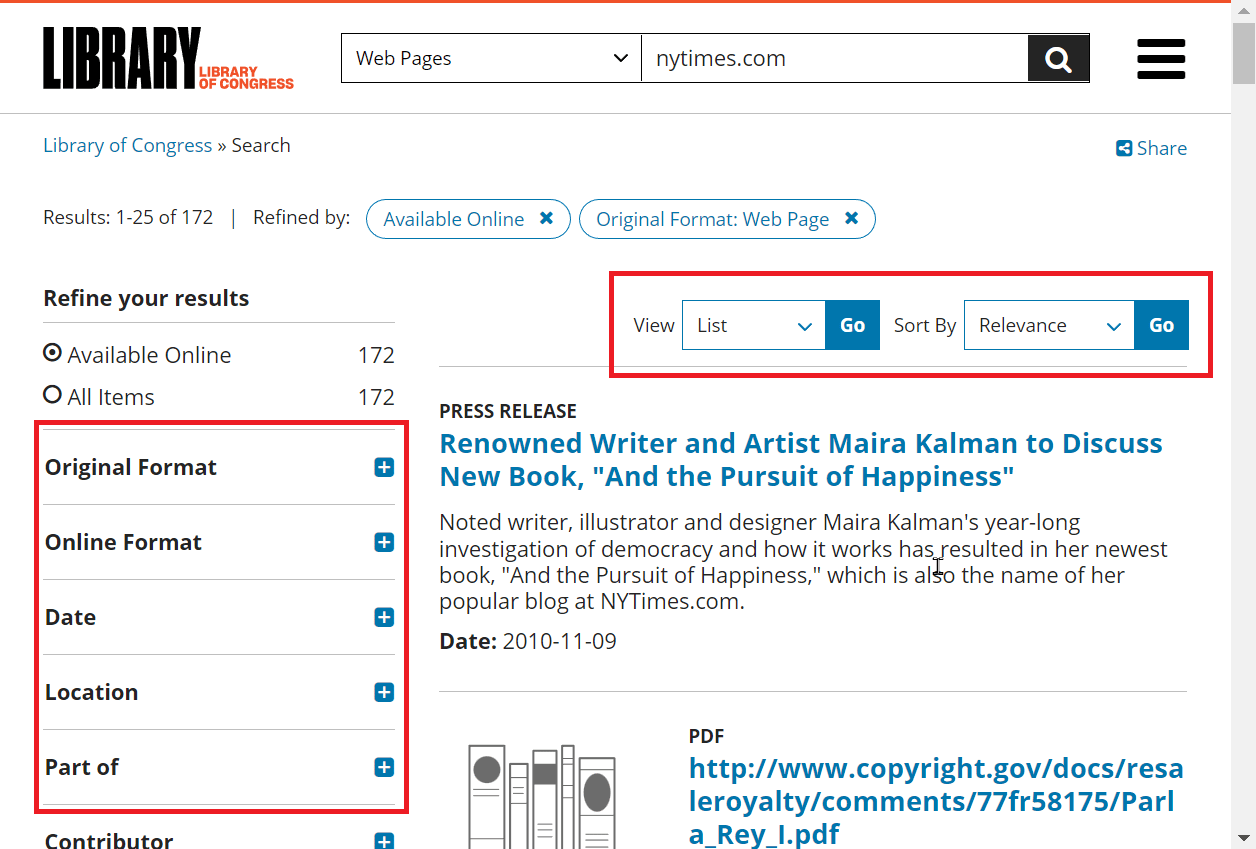
5. 특정 웹사이트 페이지를 열면, 웨이백 머신과 유사하게 아카이브를 통해 시간별로 정렬된 각 페이지에 접근할 수 있습니다.
4. 아카이브 투데이
Archive.today는 수년 동안 보관된 웹사이트의 대규모 라이브러리로 구성된 간단한 보관 웹사이트입니다. 검색 창에 URL을 입력하여 웹사이트의 이전 버전을 볼 수 있습니다. 또한 Google Chrome 브라우저에 확장 프로그램으로 통합하여 편리하게 검색할 수도 있습니다.
1. 아카이브 투데이 공식 웹사이트를 방문합니다.
2. 웹페이지를 아래로 스크롤하면, 아카이브에 저장된 스냅샷을 검색할 수 있는 검색 엔진이 나타납니다.
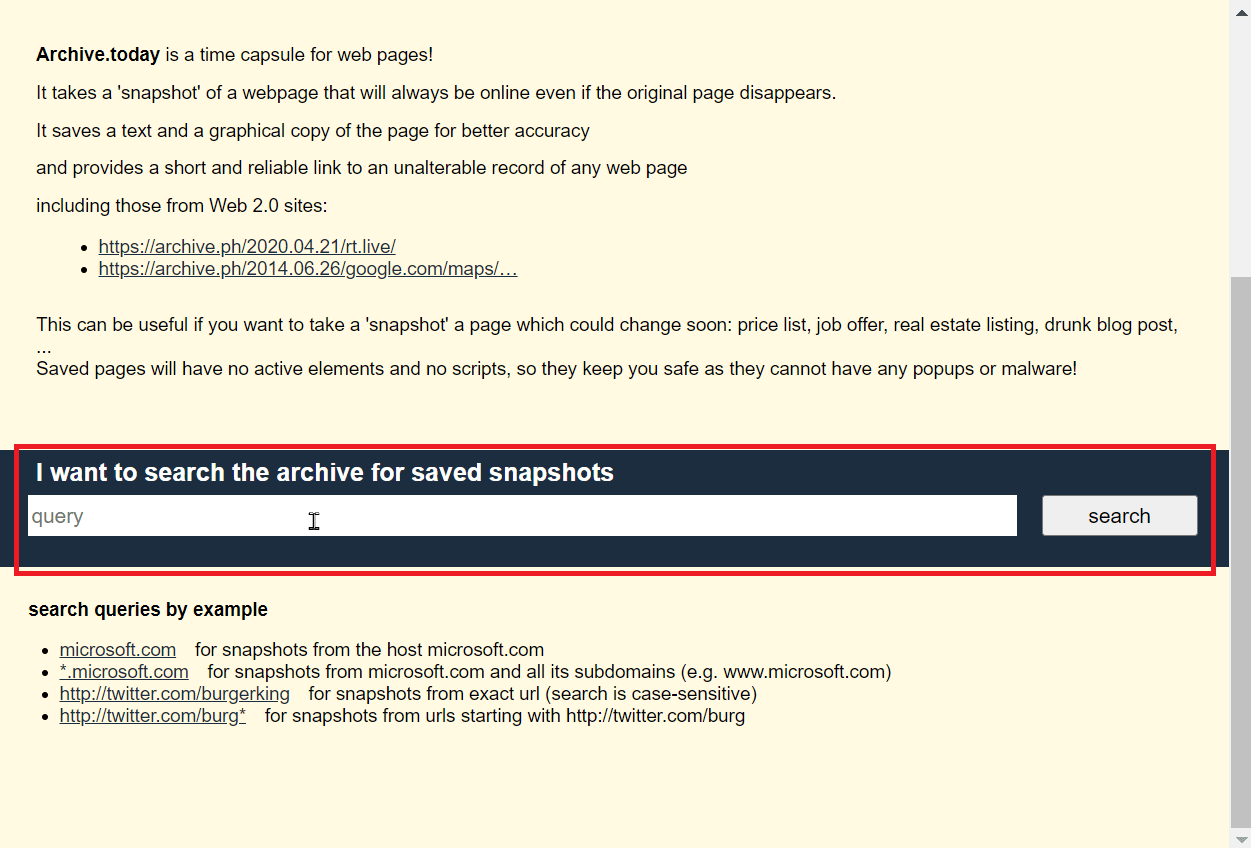
3. 쿼리 상자에 URL을 입력하고 검색 버튼을 클릭합니다.

4. 검색 후, 아카이브 웹사이트는 해당 웹사이트의 모든 스냅샷을 역순으로 표시합니다.
5. 기사를 보려면 해당 스냅샷을 클릭합니다.
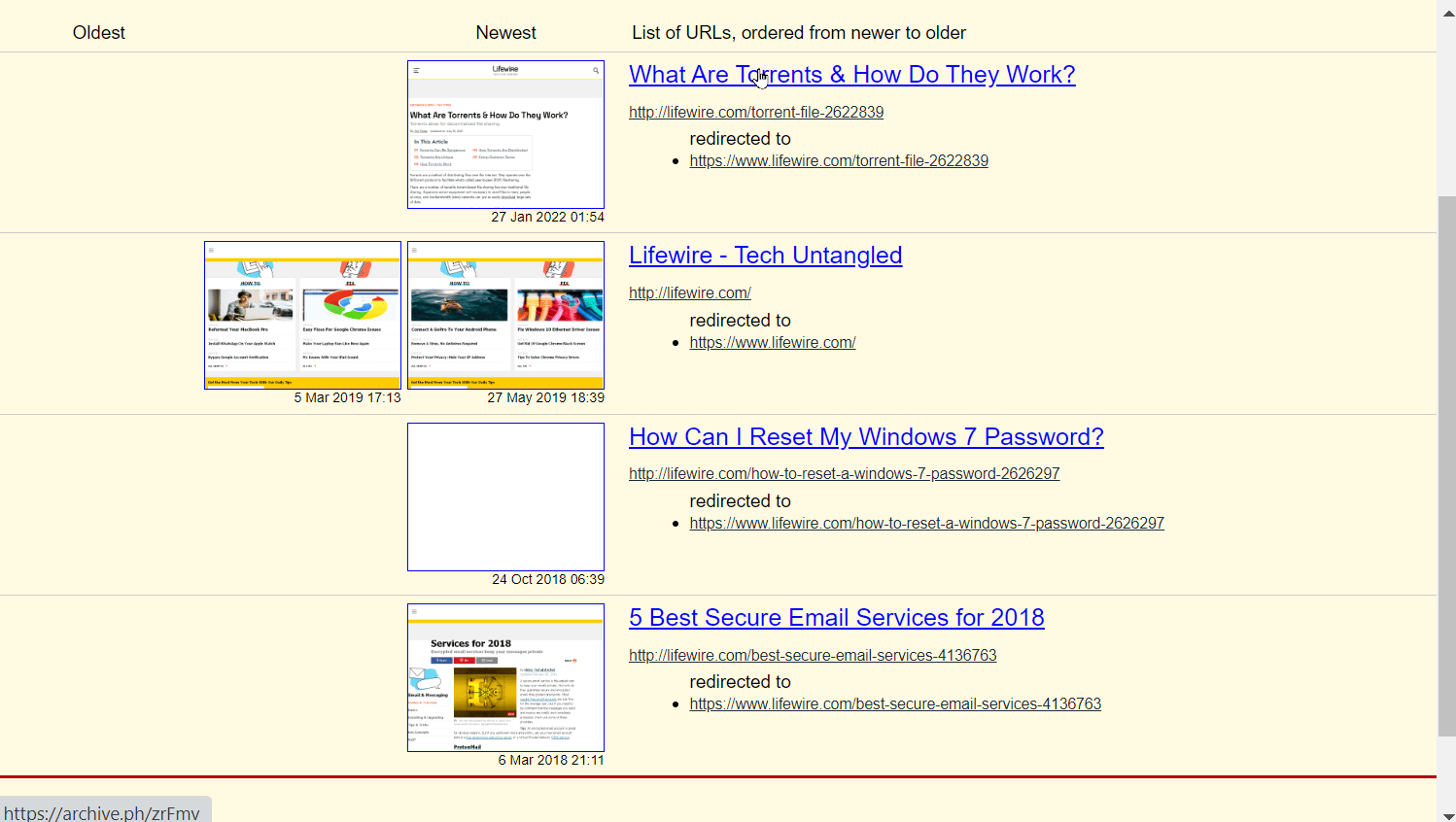
6. ‘download.zip’ 버튼을 클릭하면 웹페이지를 ZIP 형식으로 다운로드할 수 있습니다.
주의: 아카이브 웹사이트의 기능 중 하나는 웹페이지를 ZIP 파일로 다운로드하여 나중에 보거나 파일을 다른 사람들과 공유할 수 있다는 점입니다.
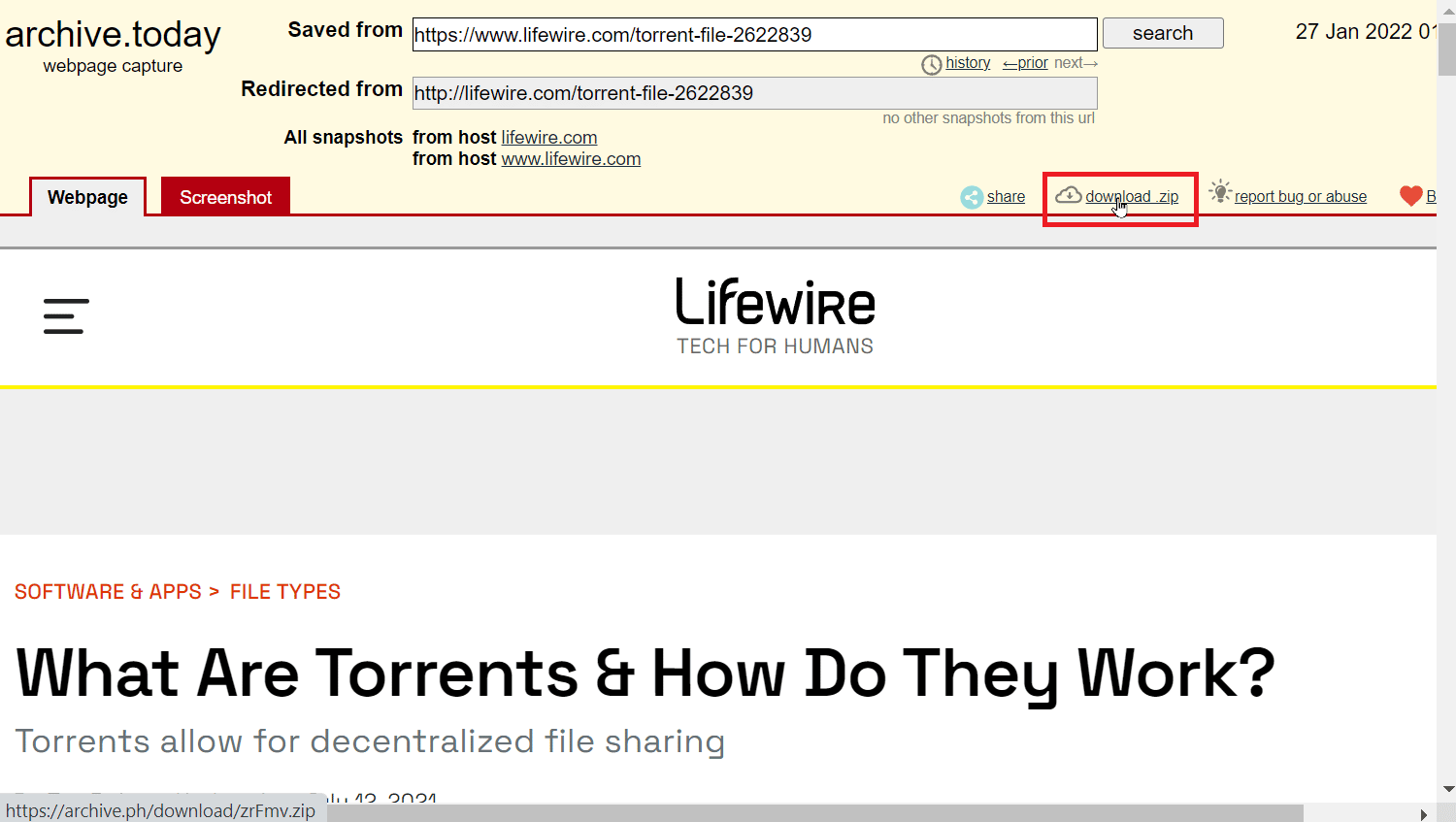
7. 웨이백 머신만큼 규모가 크지는 않지만, 대부분의 사이트들을 검색하는 데 도움이 될 것입니다.
5. 영국 웹 아카이브
UK Web Archive는 방대한 웹사이트 모음을 제공합니다. 이 사이트의 주요 목표는 모든 영국 웹사이트를 아카이브에 저장하여 누구나 접근할 수 있도록 하는 것입니다. 특징적인 기능 중 하나는 구문, 키워드, URL 등으로 검색할 수 있다는 점입니다. 또한 영국 웹 아카이브는 특정 주제나 테마별로 아카이브를 보여주는 ‘주제 및 테마 페이지’라는 카테고리를 제공합니다. 이 사이트를 사용하여 웹사이트를 저장할 수도 있습니다. 단점은 일부 사이트의 경우 영국 도서관에서 발행한 도서관 패스가 필요할 수도 있다는 점입니다. 이 도구를 사용하여 사라진 오래된 웹사이트를 찾을 수 있습니다.
1. 영국 웹 아카이브 웹사이트를 방문합니다.
2. 검색창에 웹사이트 URL을 입력하고 검색 버튼을 클릭합니다.
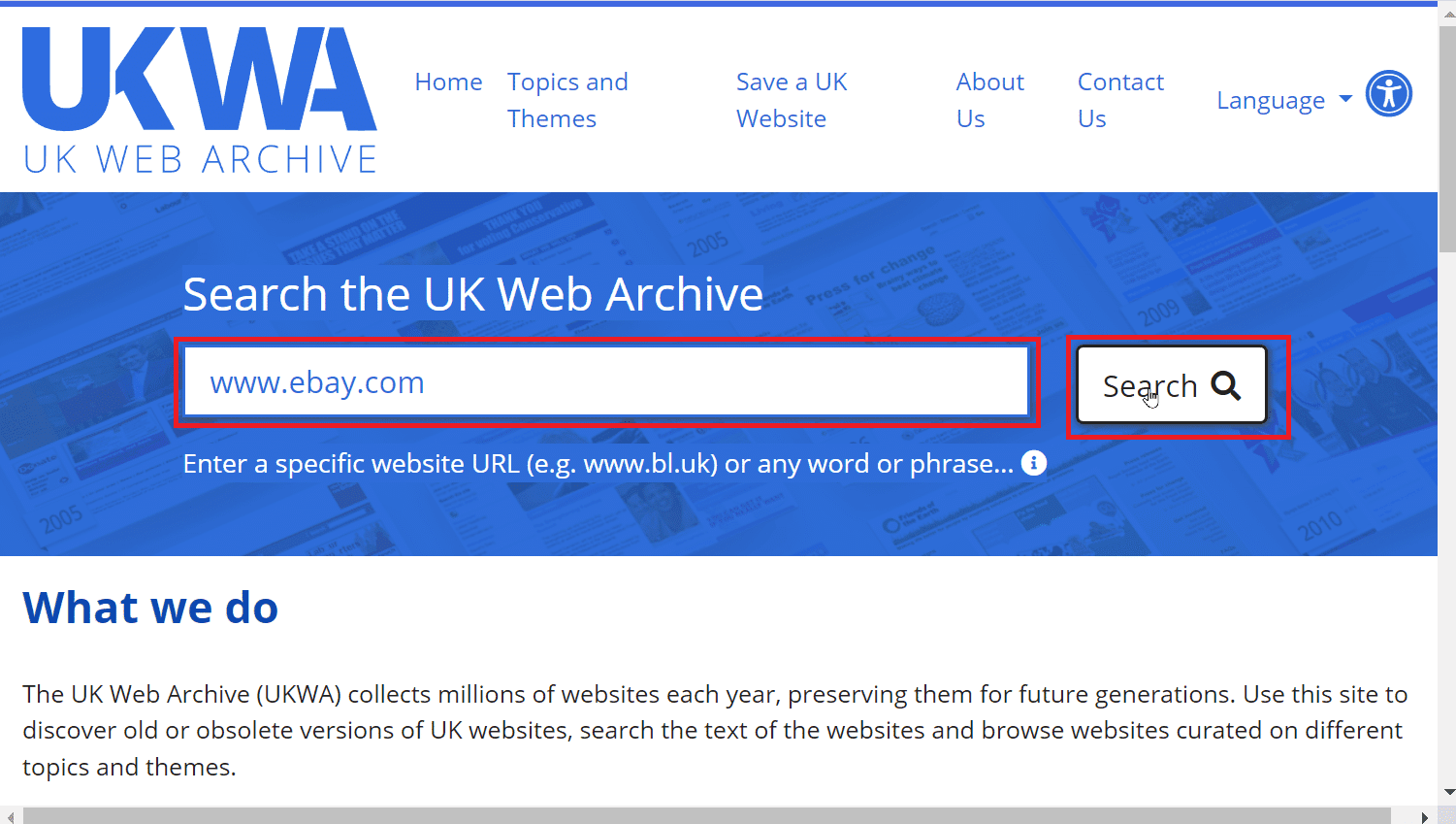
3. 검색 결과가 표시되면, 제공된 링크를 클릭하여 웹사이트에 접근합니다.
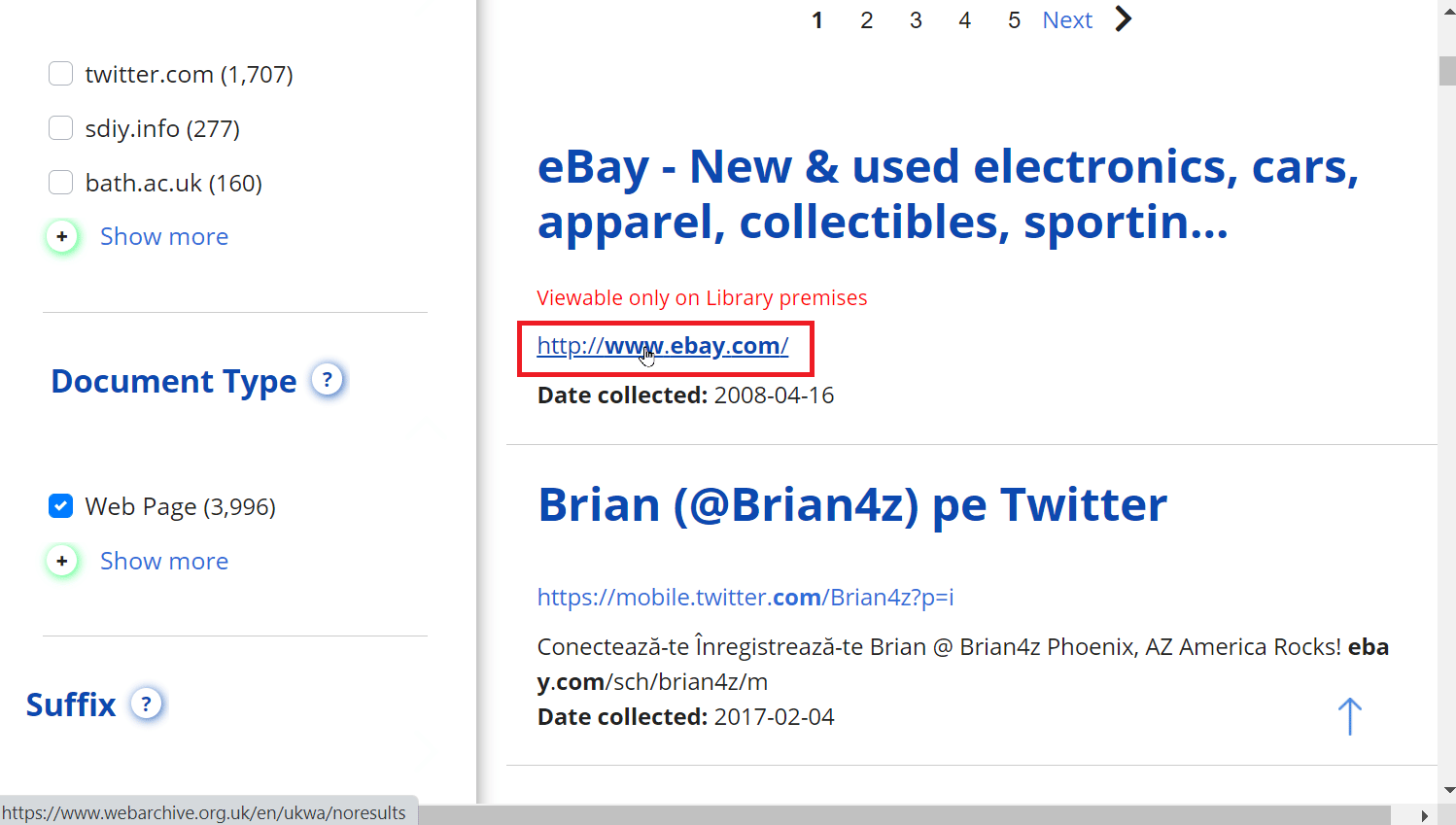
6. 웹 캐시 뷰어
웹 캐시 뷰어는 브라우저에서 오래된 웹사이트를 검색하는 데 사용할 수 있는 확장 프로그램입니다. 인터넷 아카이브와 Google 캐시에서만 정보를 가져오고 자체적인 기록이 없기 때문에 다른 옵션들보다 빠르게 작동합니다.
1. 웹 캐시 뷰어 확장 프로그램 페이지를 방문하여 Chrome 브라우저에 확장 프로그램을 추가합니다.
참고: 위의 예시는 Google Chrome 기반 브라우저인 Brave 브라우저를 사용했습니다.
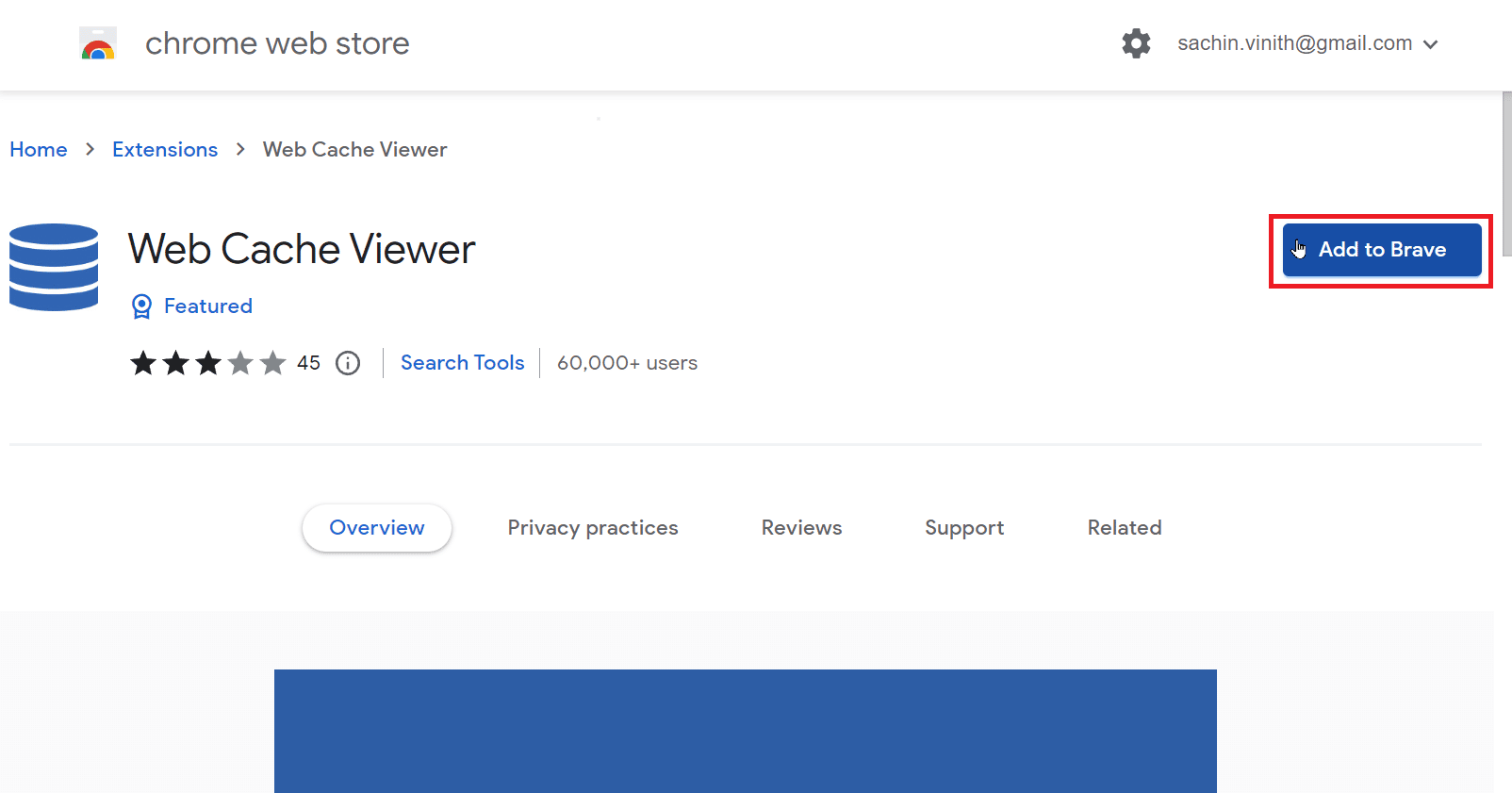
2. 이전 버전을 보고 싶은 웹사이트로 이동합니다.
3. 페이지에서 마우스 오른쪽 버튼을 클릭하고 ‘웹 캐시 뷰어’를 선택합니다.
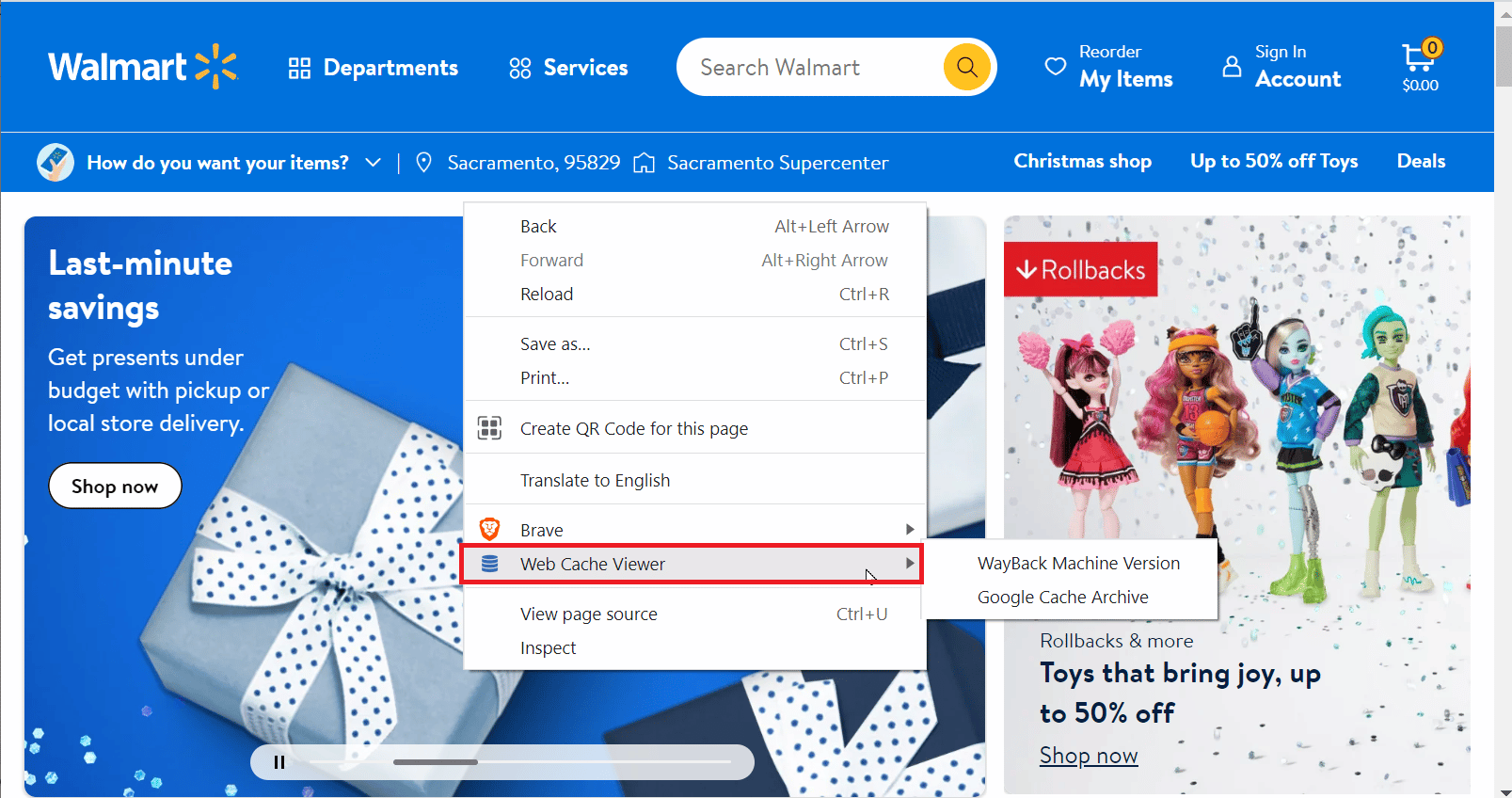
4. 웨이백 머신 아카이브와 Google 캐시 아카이브 중에서 선택할 수 있는 두 가지 옵션이 있습니다.
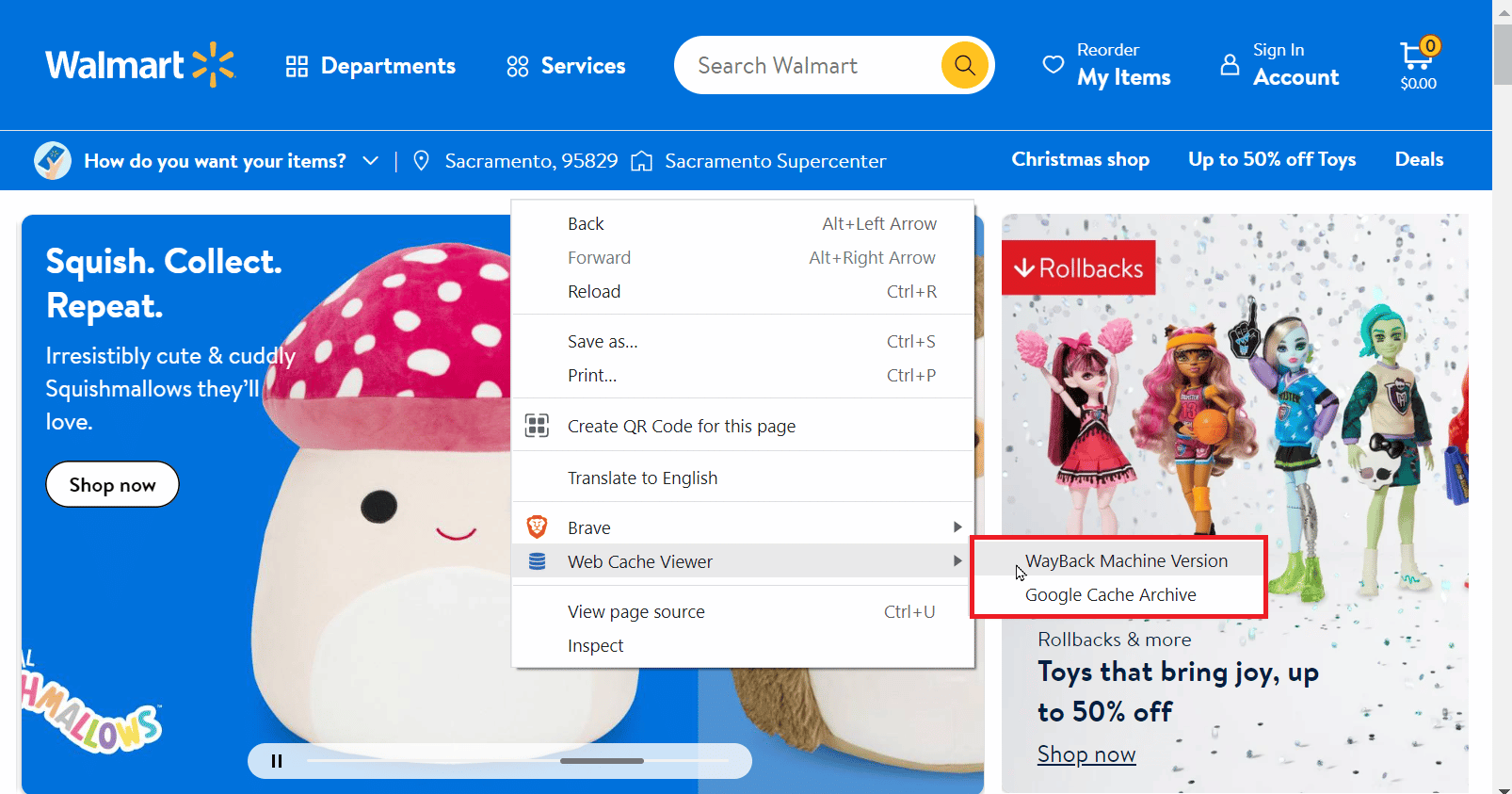
5. 원하는 사이트 버전을 열려면 해당 옵션을 클릭합니다.
6. 웹 캐시 뷰어는 새 탭을 열어 웹사이트의 캐시된 모든 복사본을 즉시 보여줍니다.
7. 메멘토 시간 여행
이 아카이브 웹사이트를 통해 웹사이트 아카이브를 검색할 수 있습니다. 캐시된 사본을 원하는 URL을 입력하면 수십 개의 다른 인터넷 아카이브 웹사이트를 검색합니다. 웹페이지를 HTML 형식으로 삽입할 수 있는 옵션도